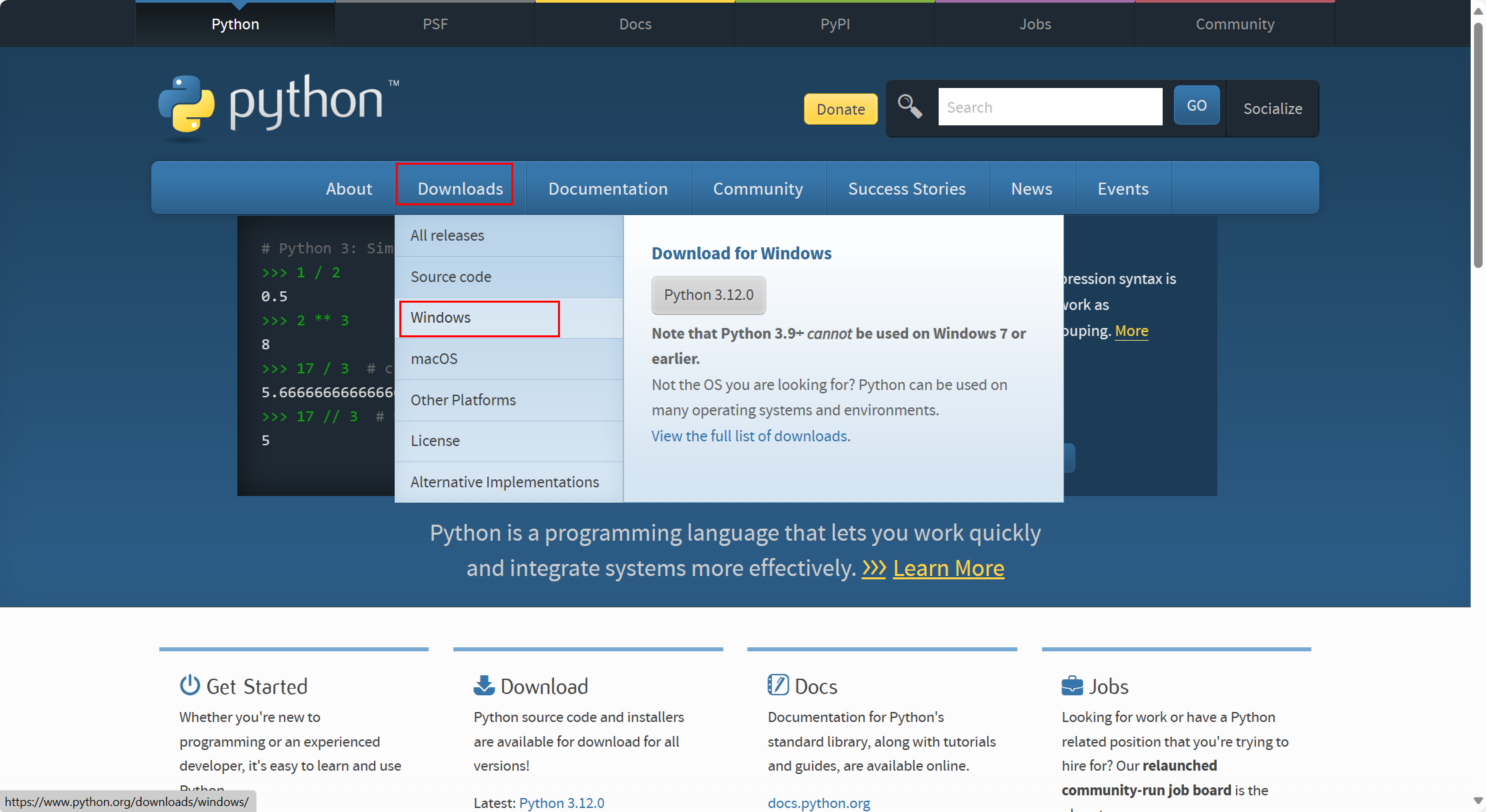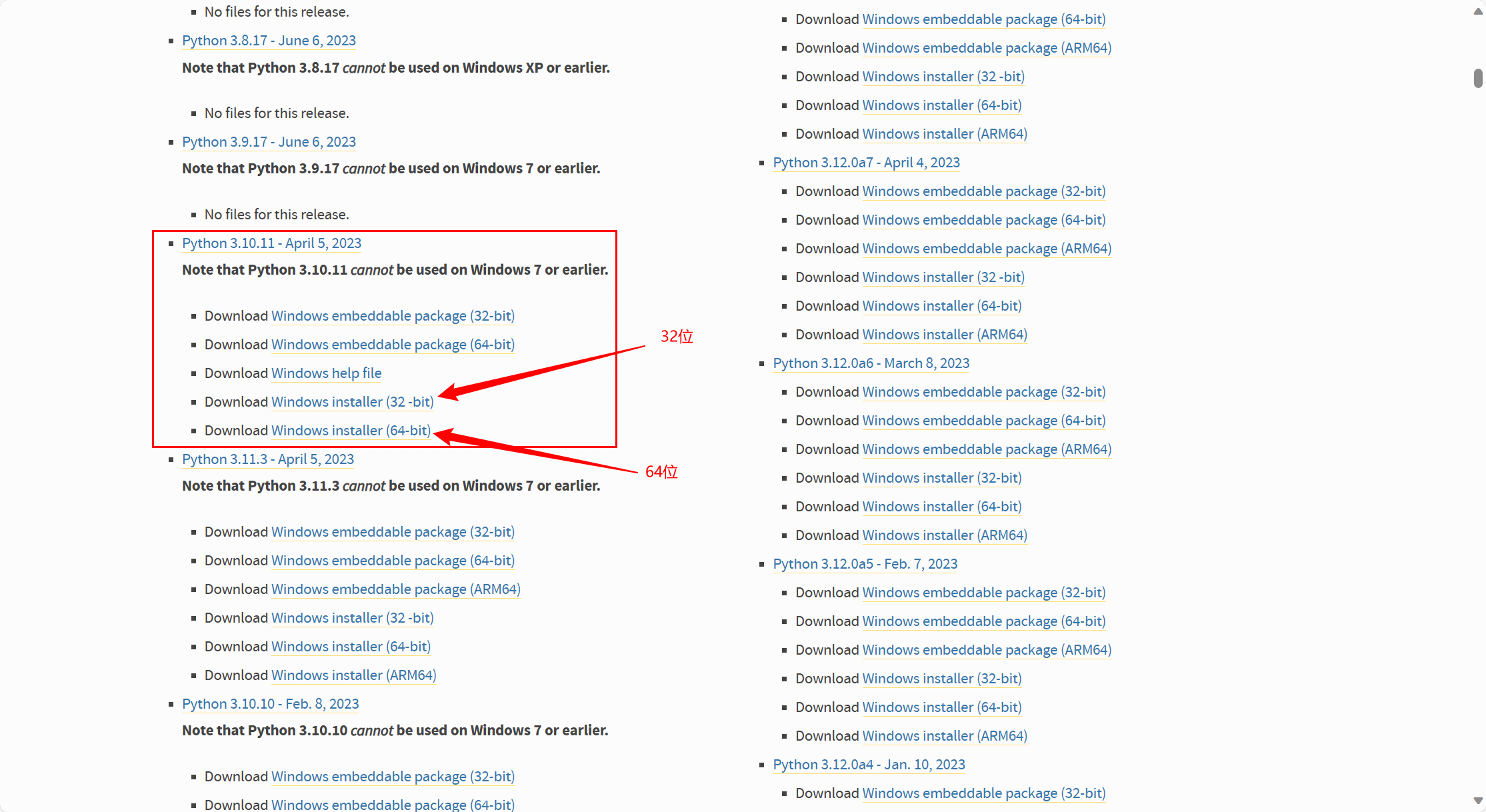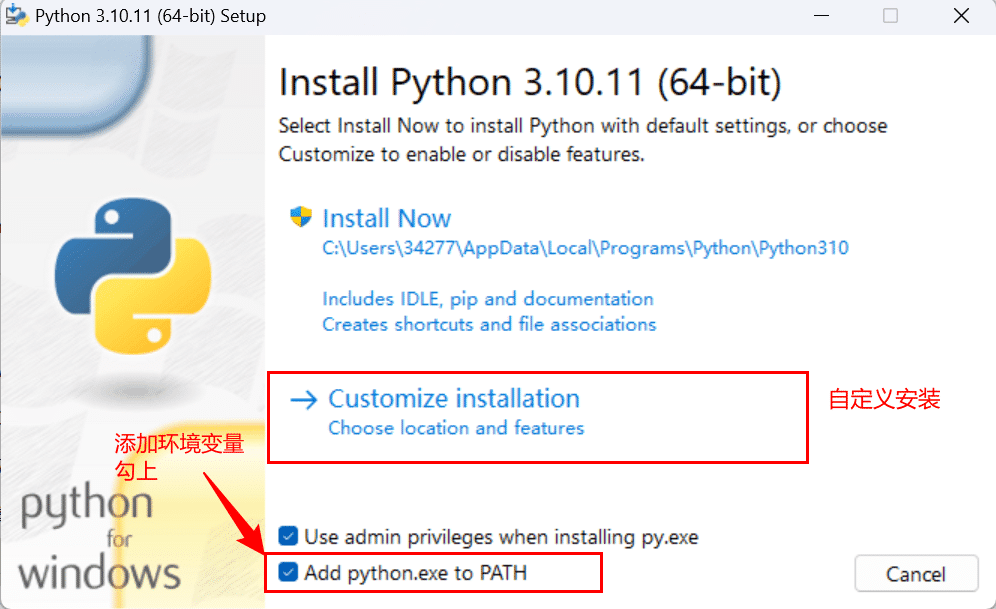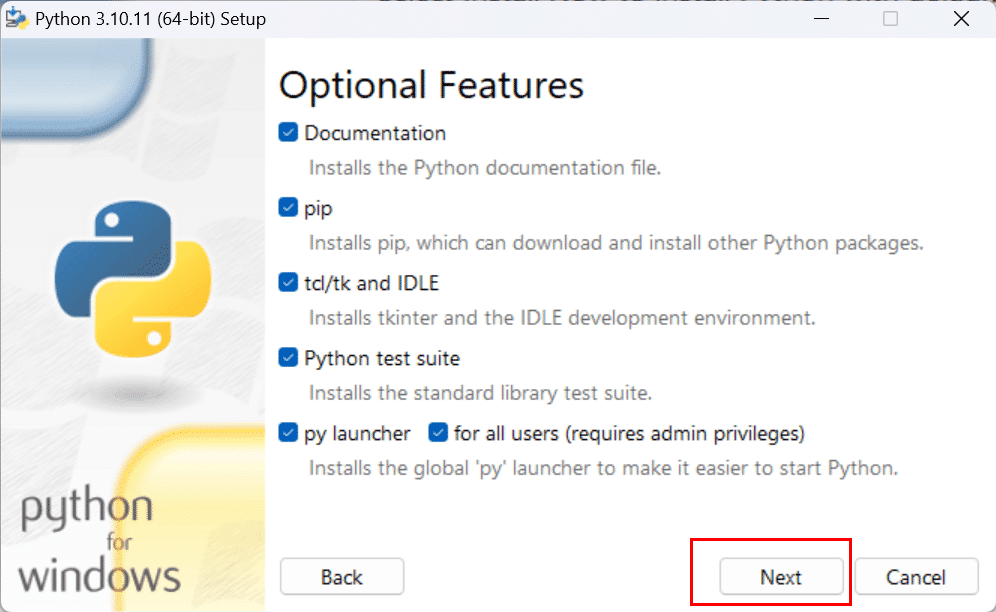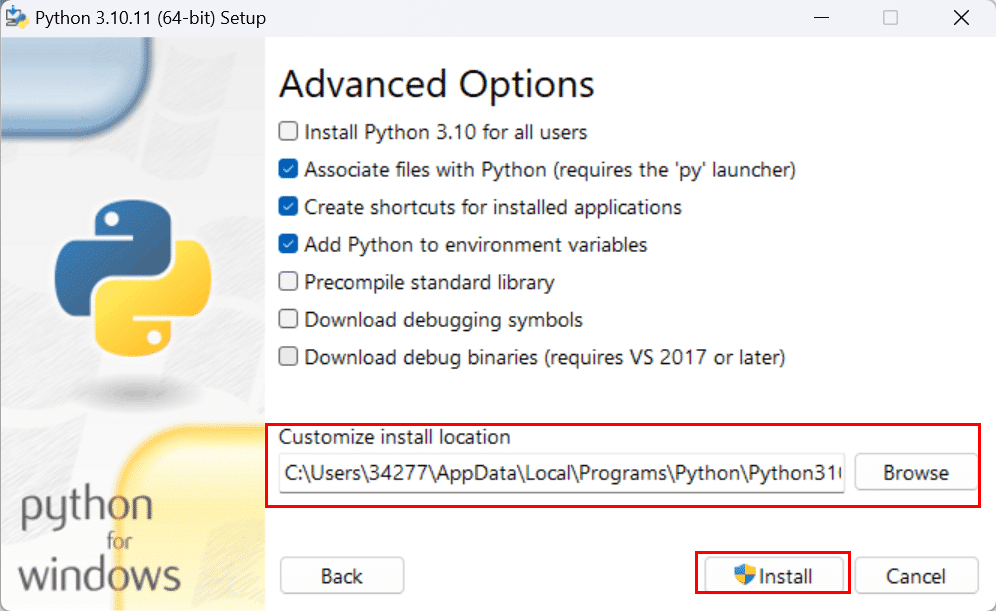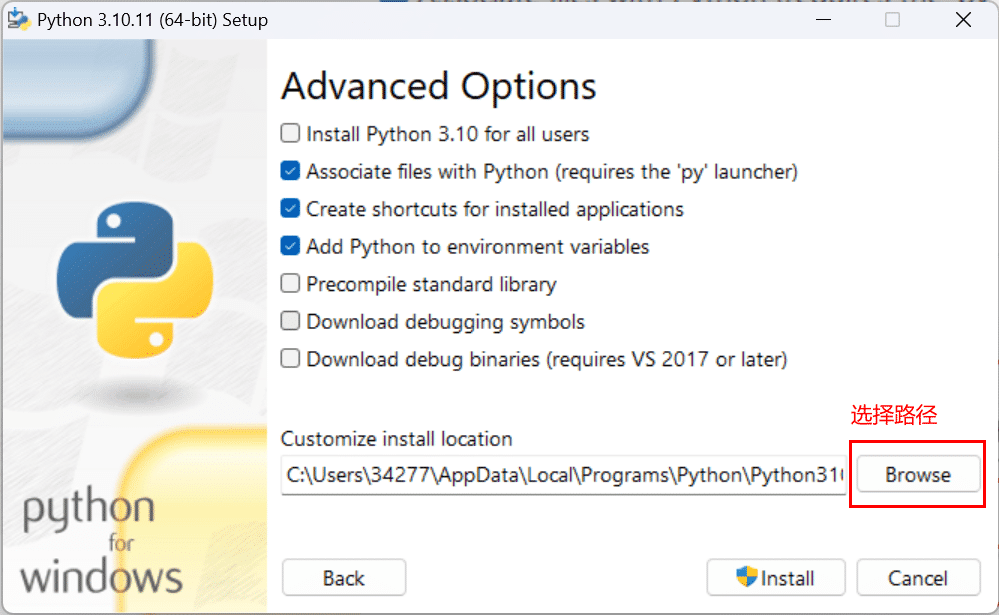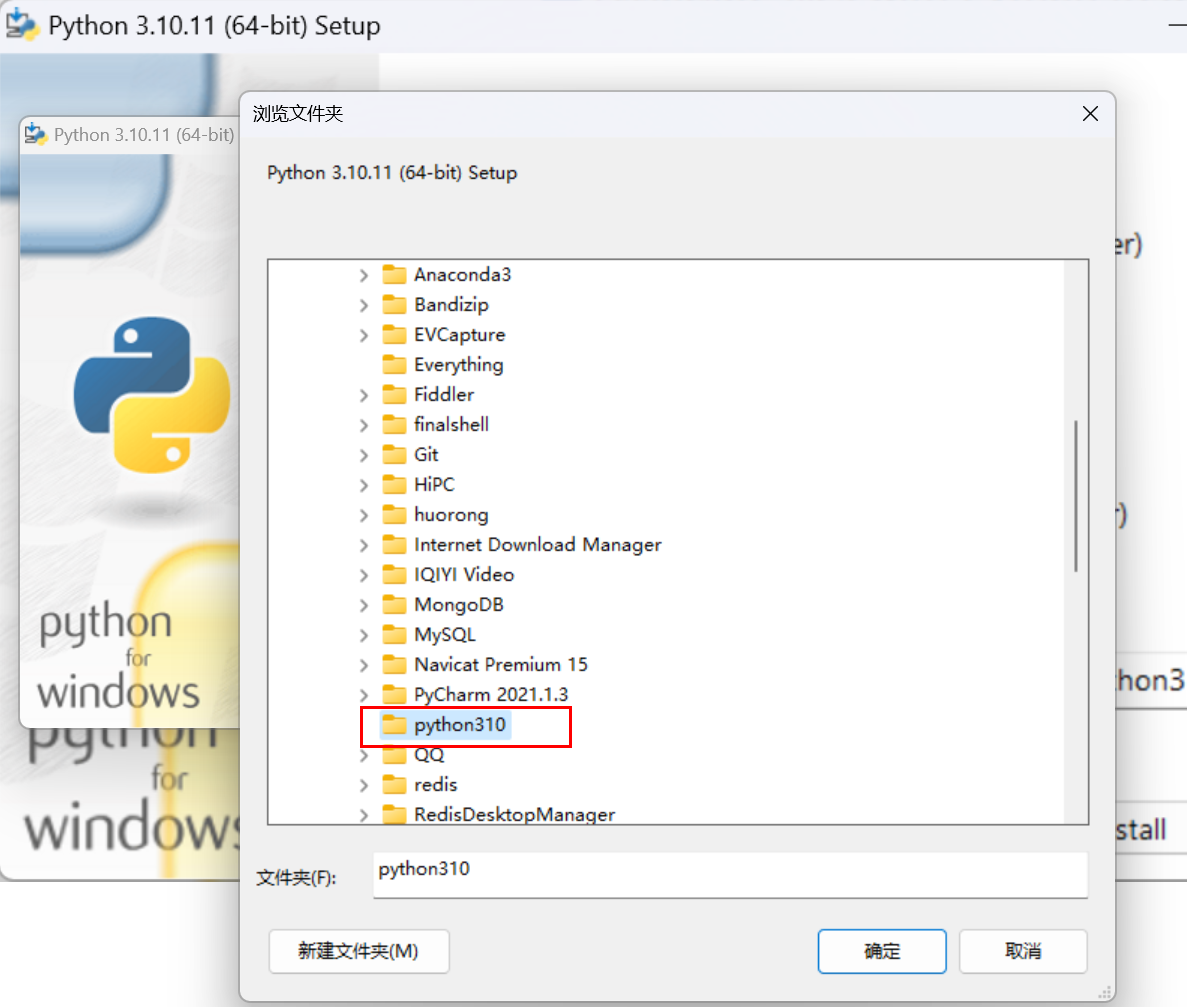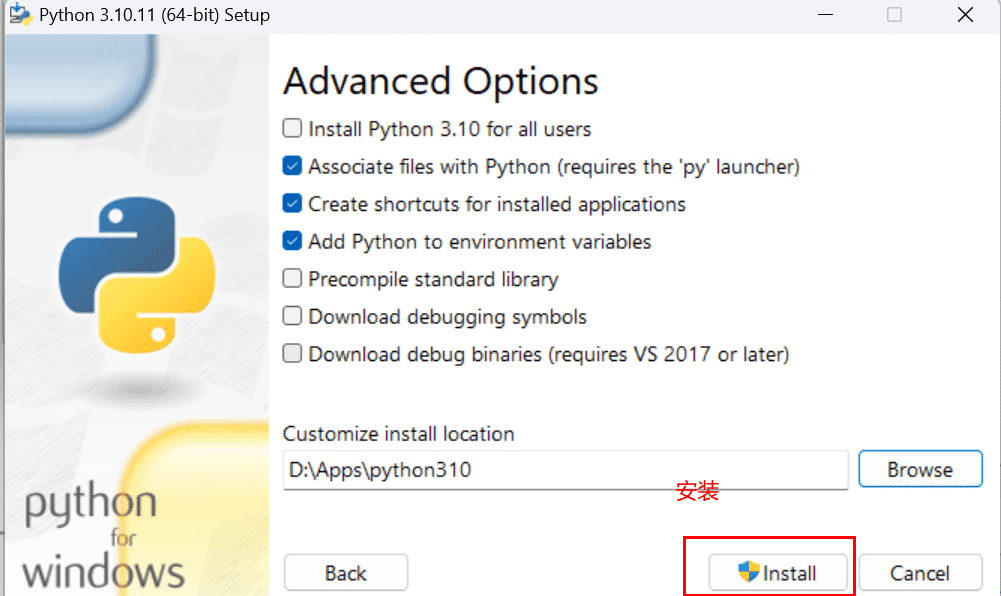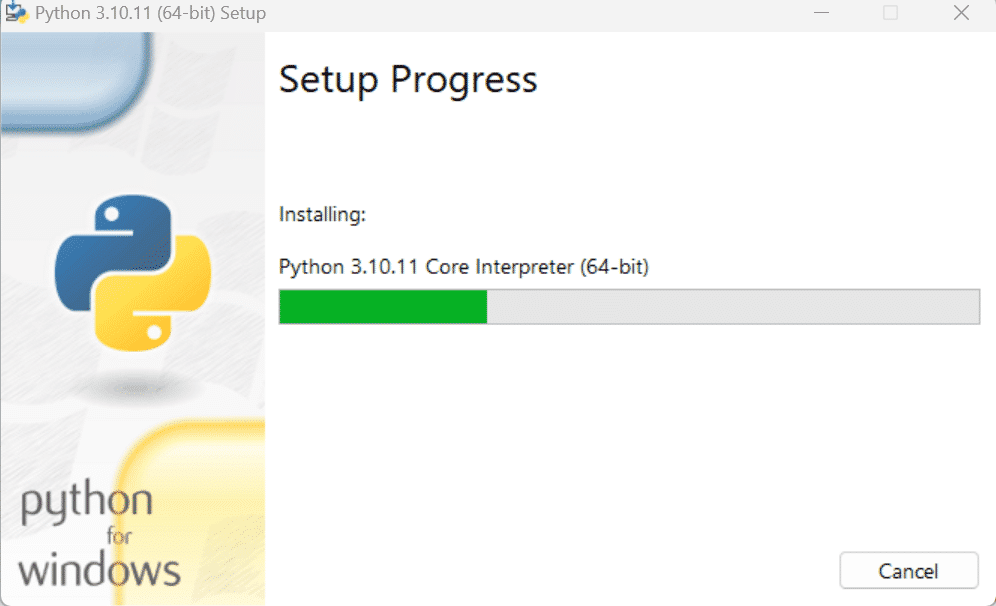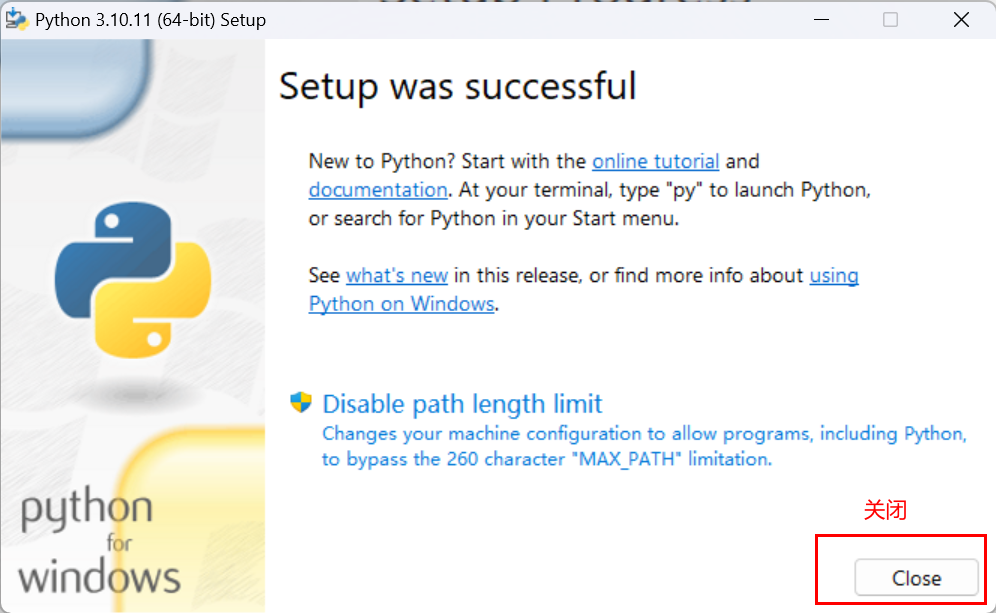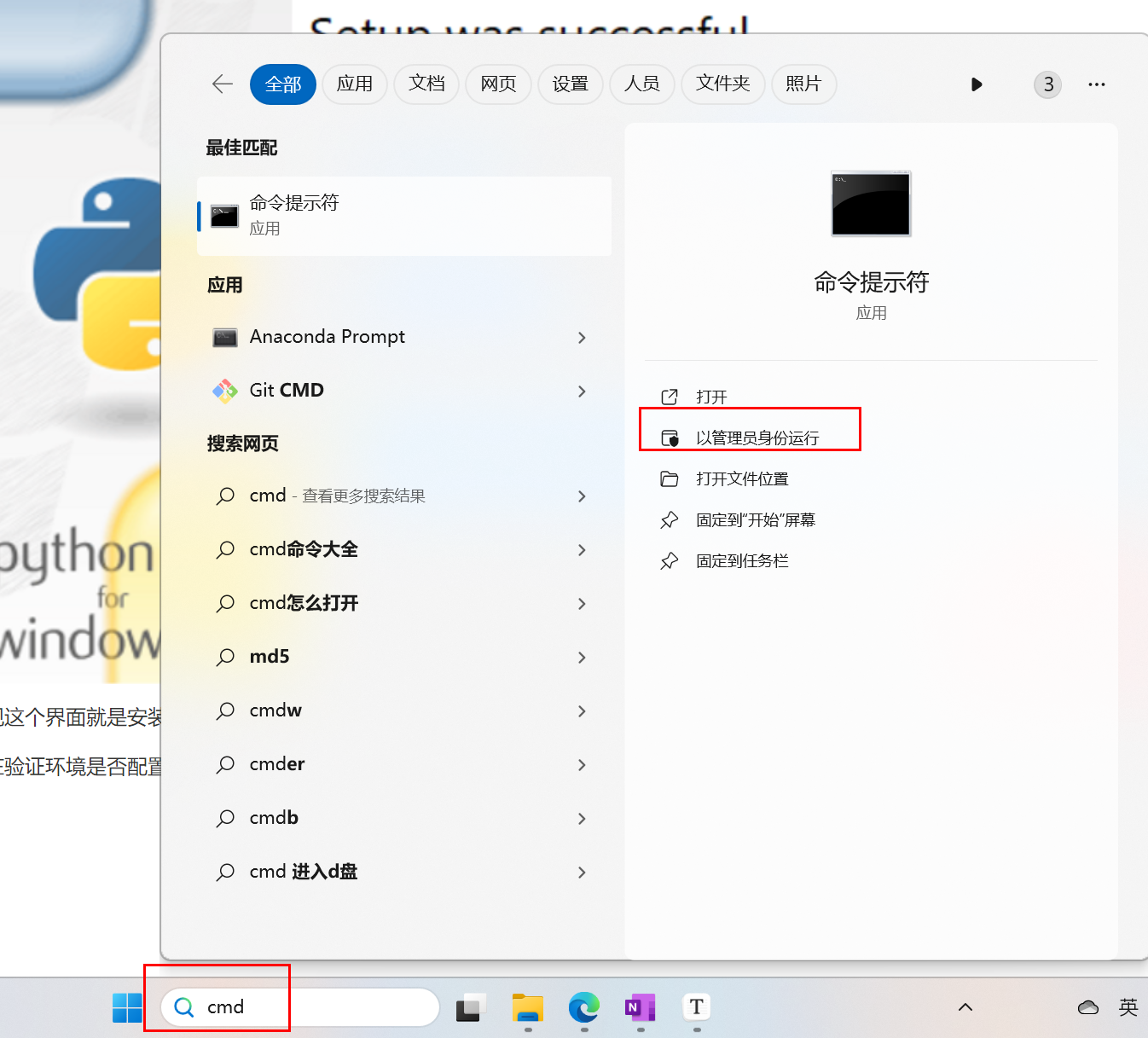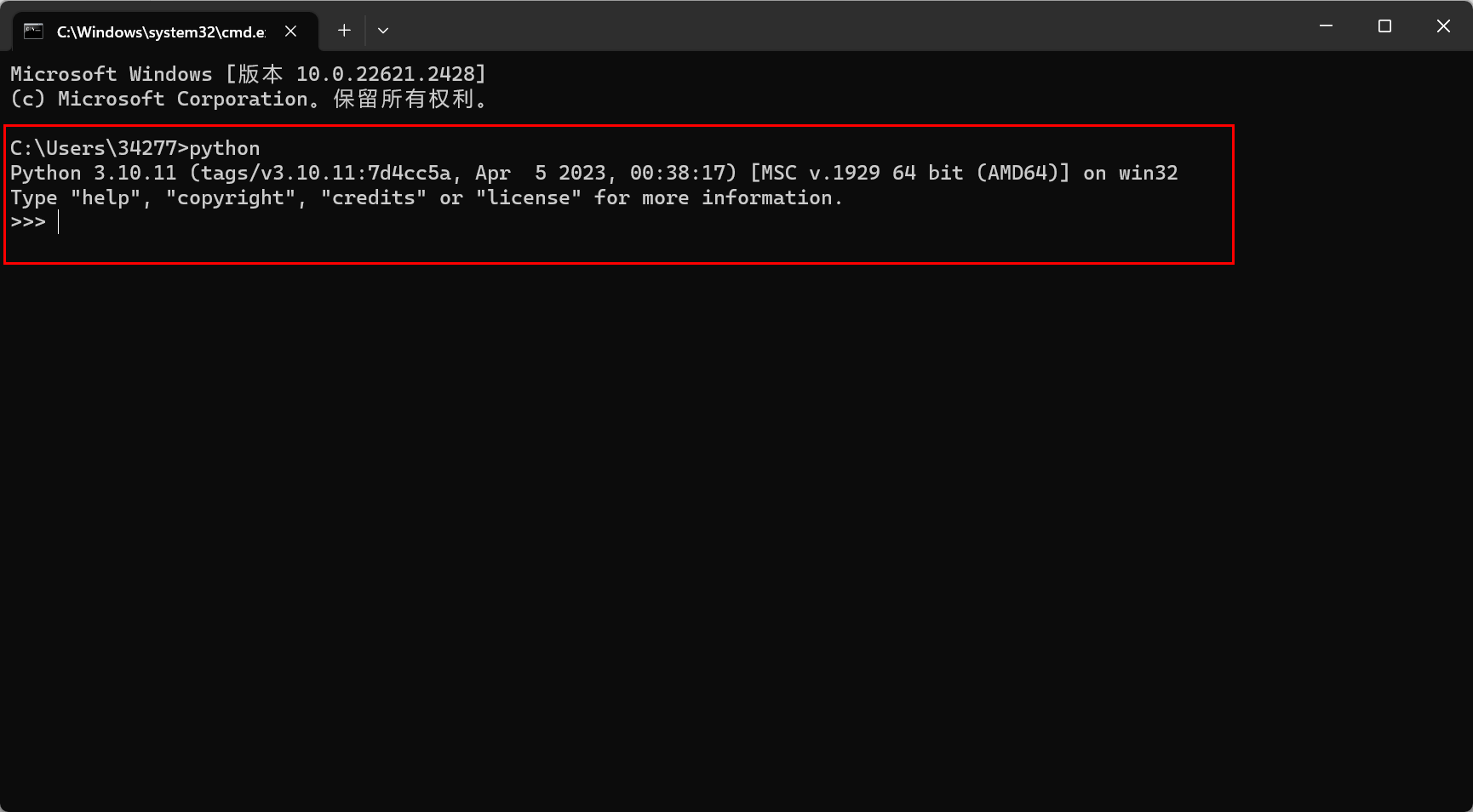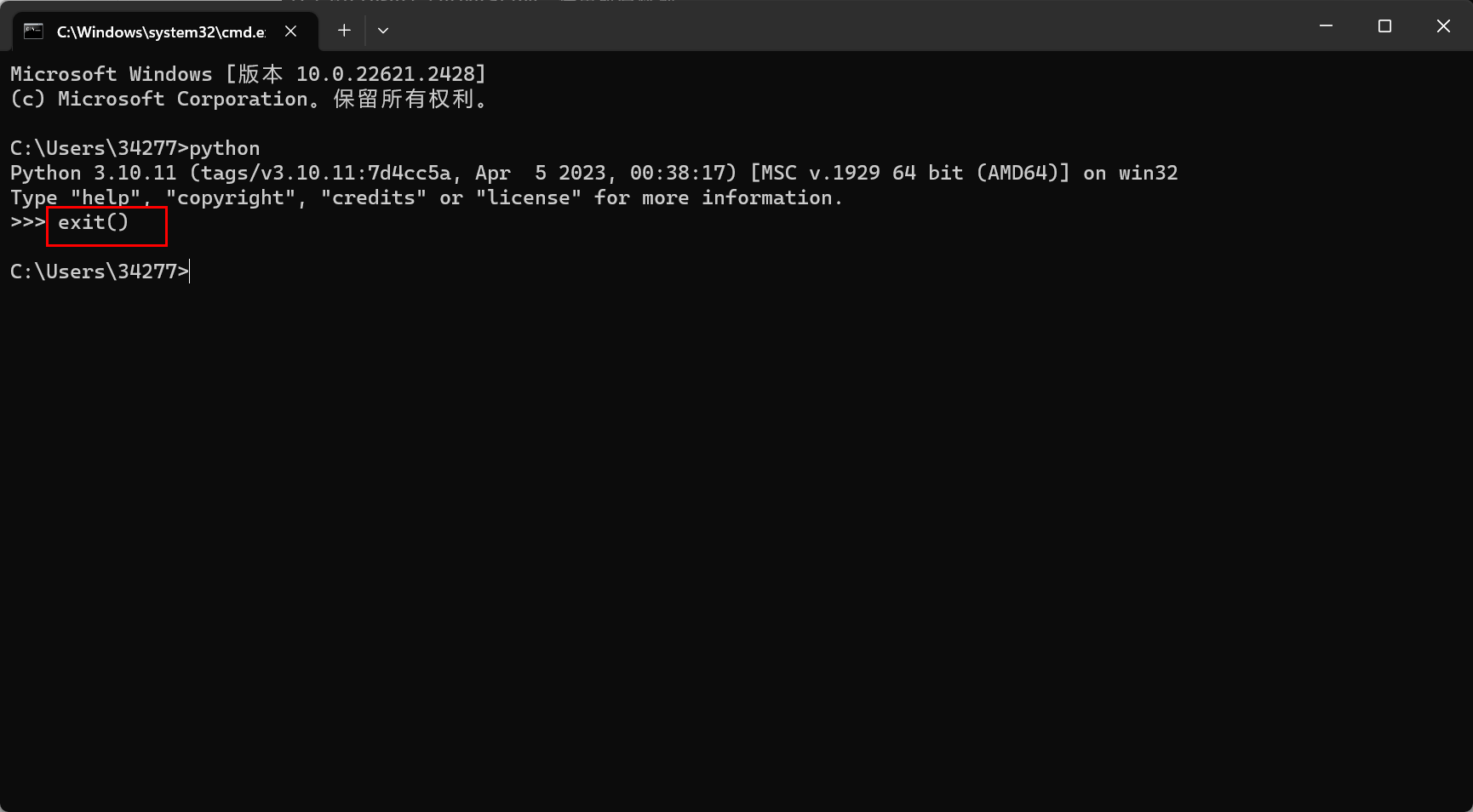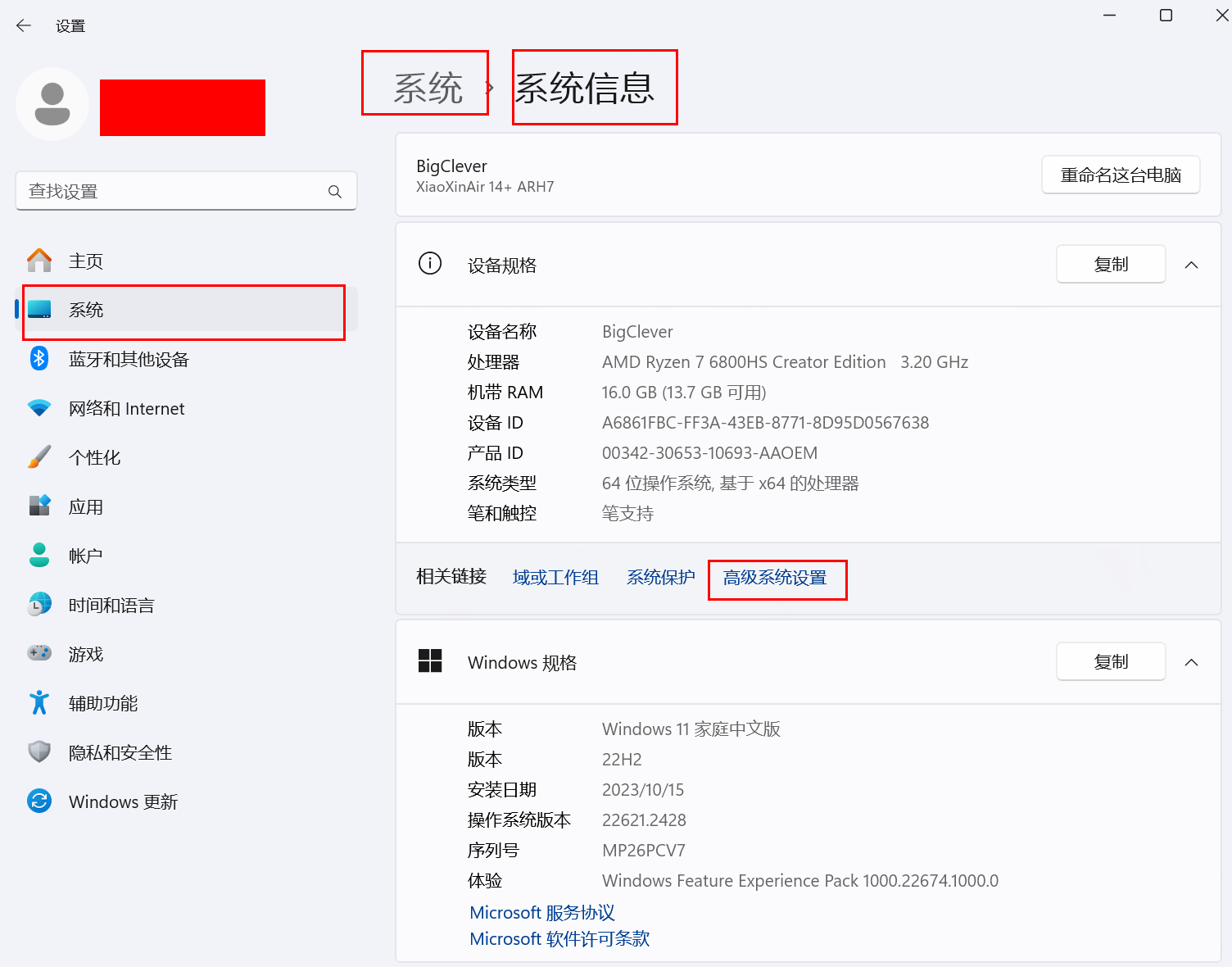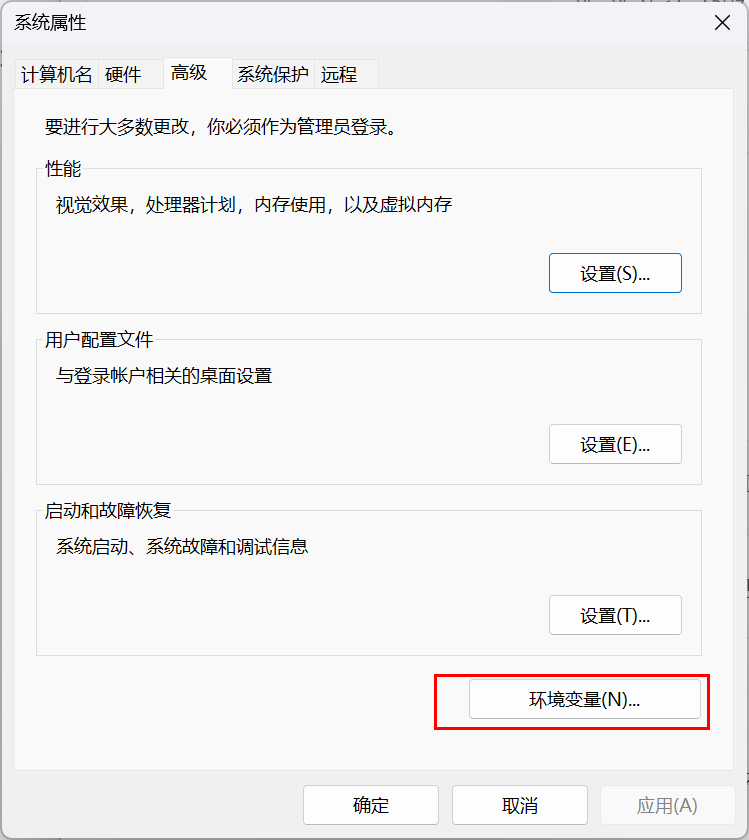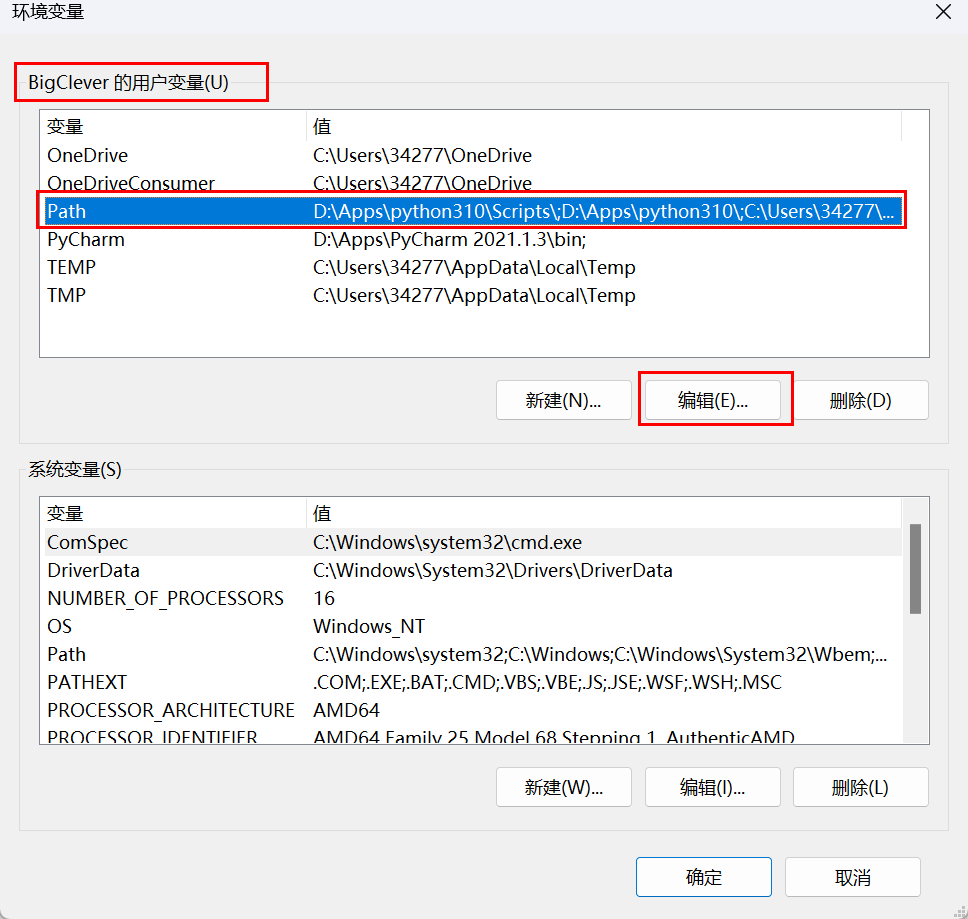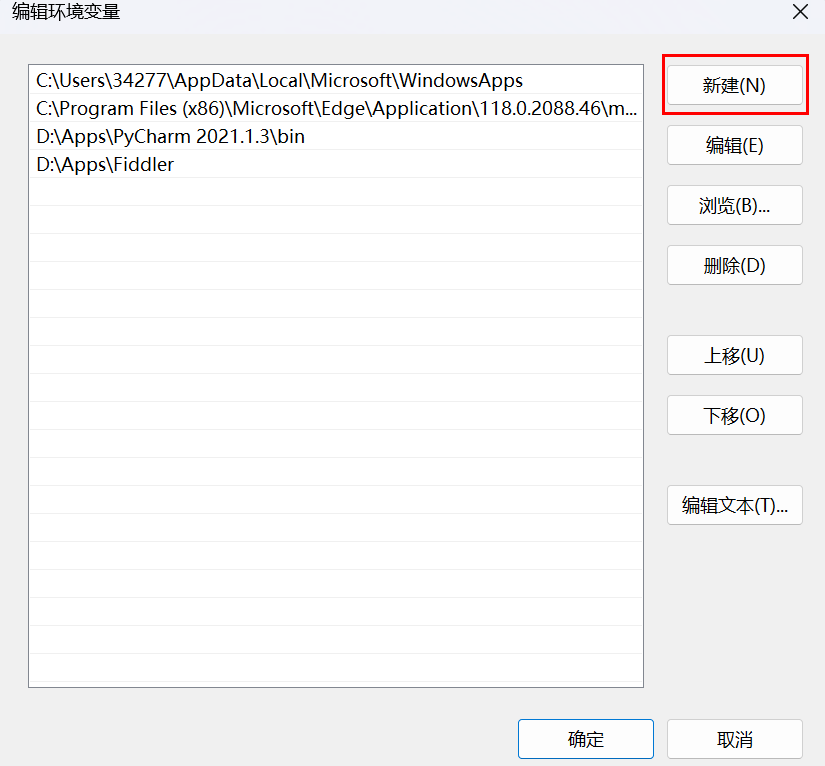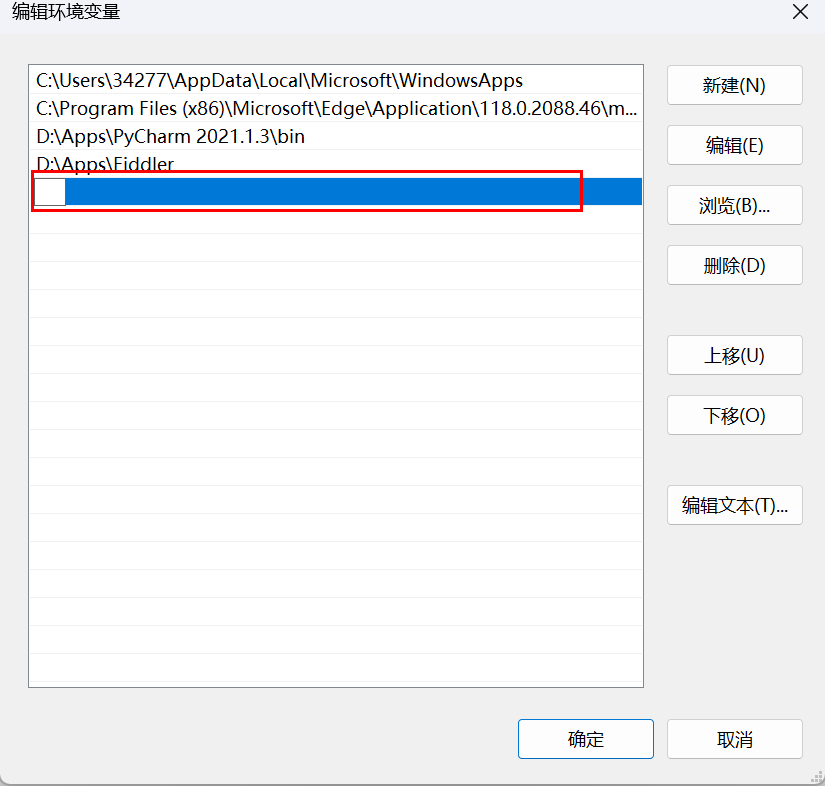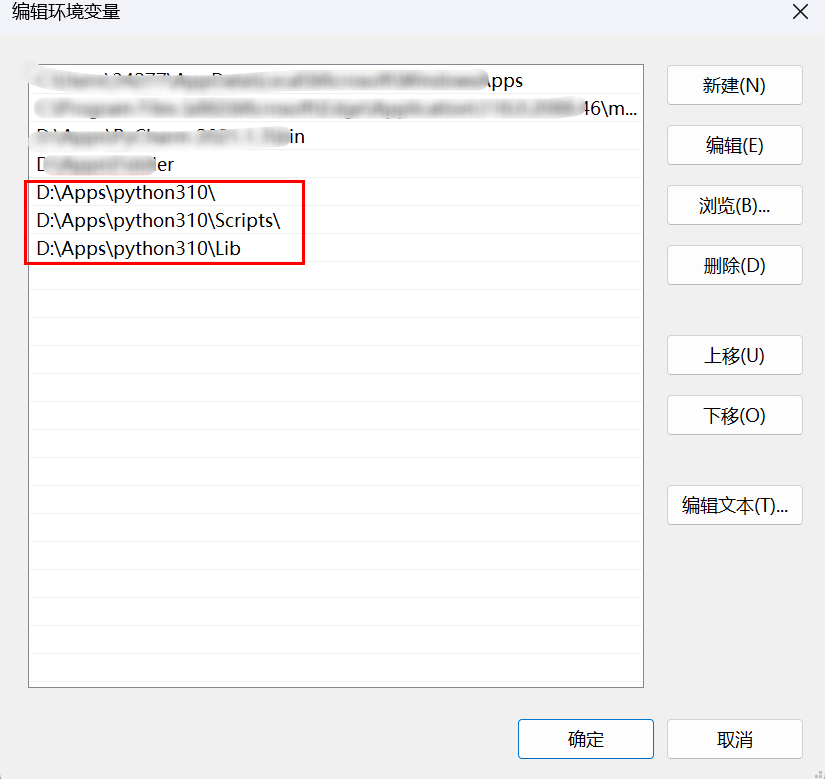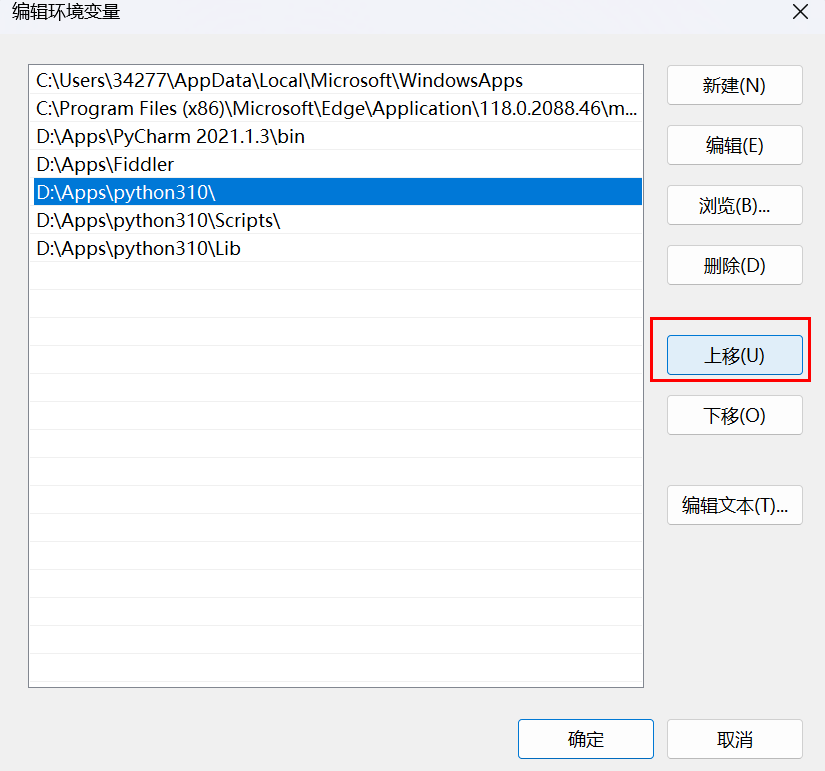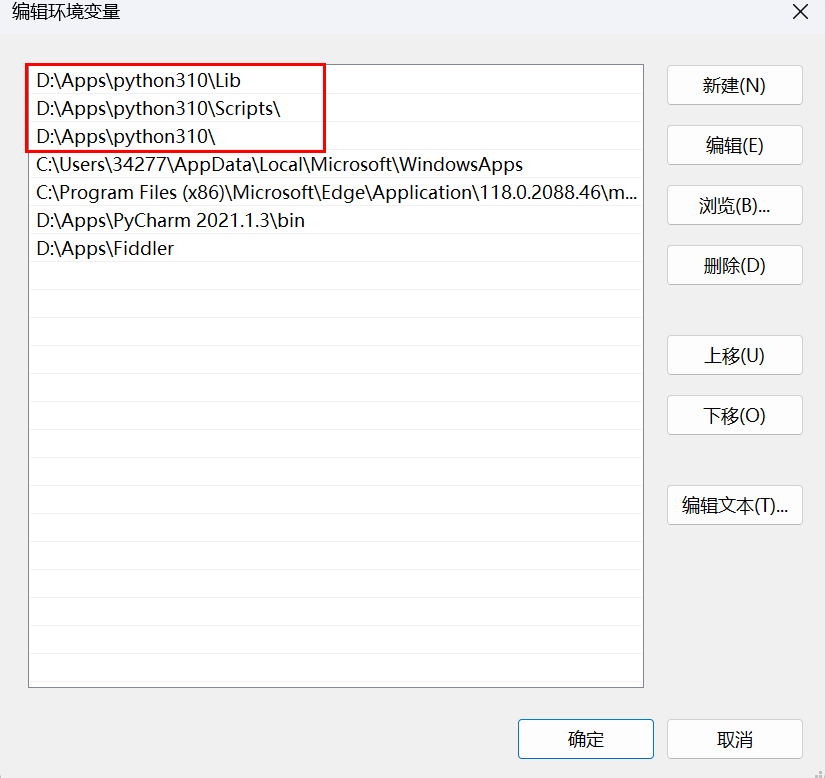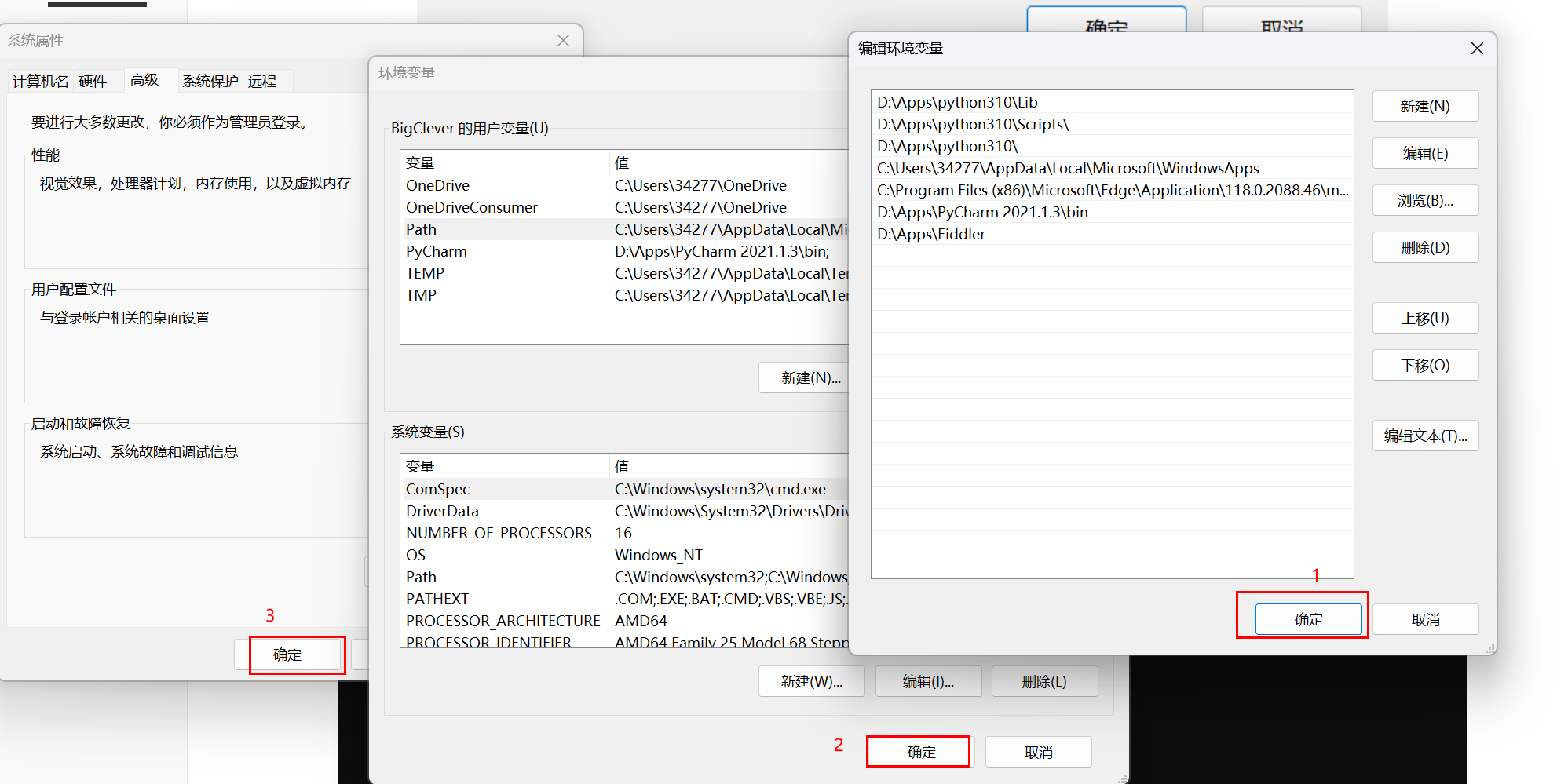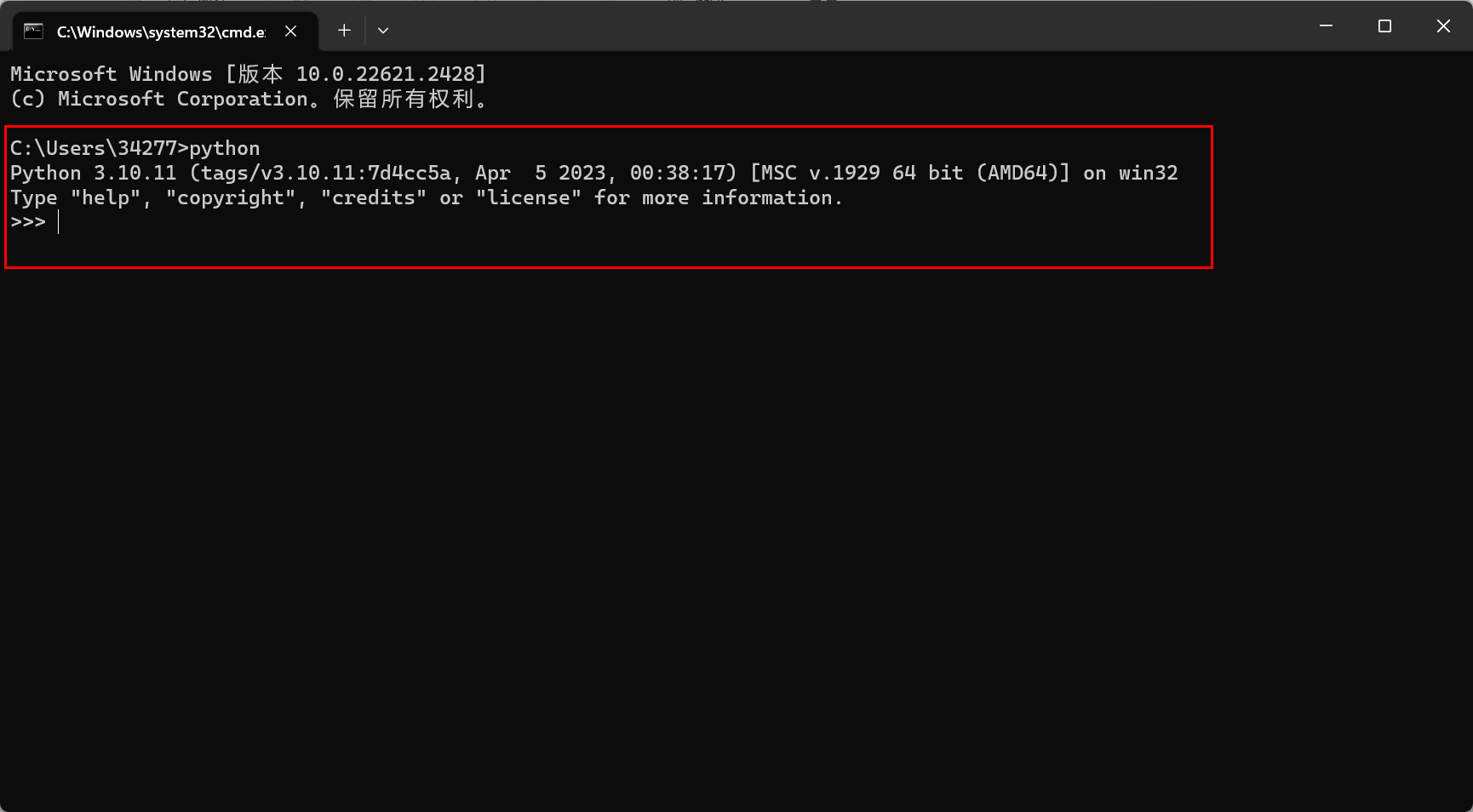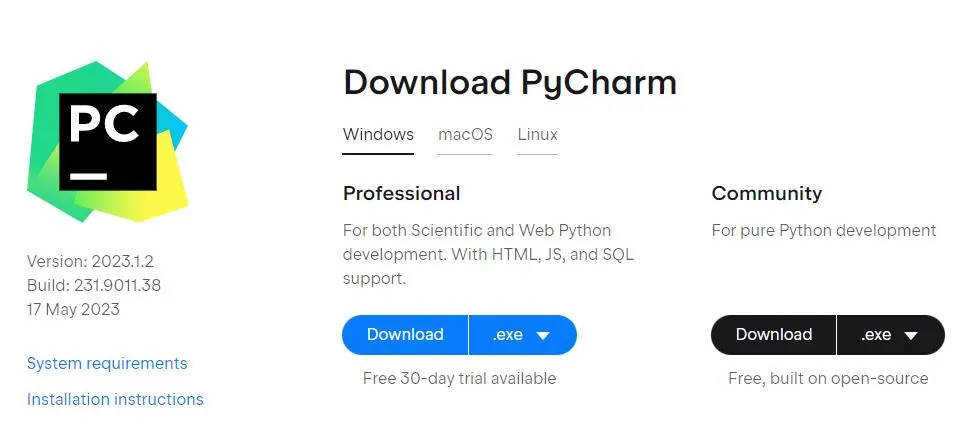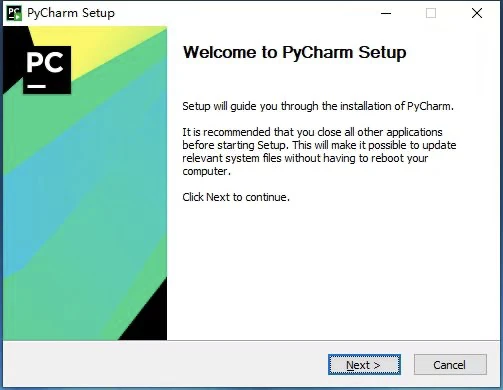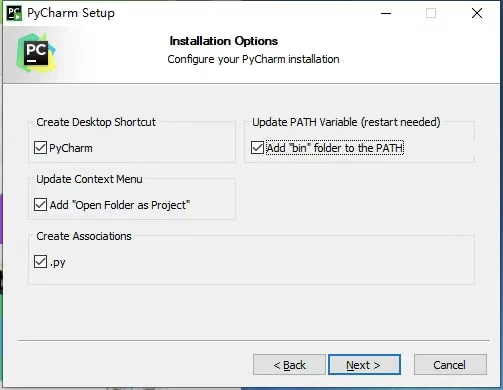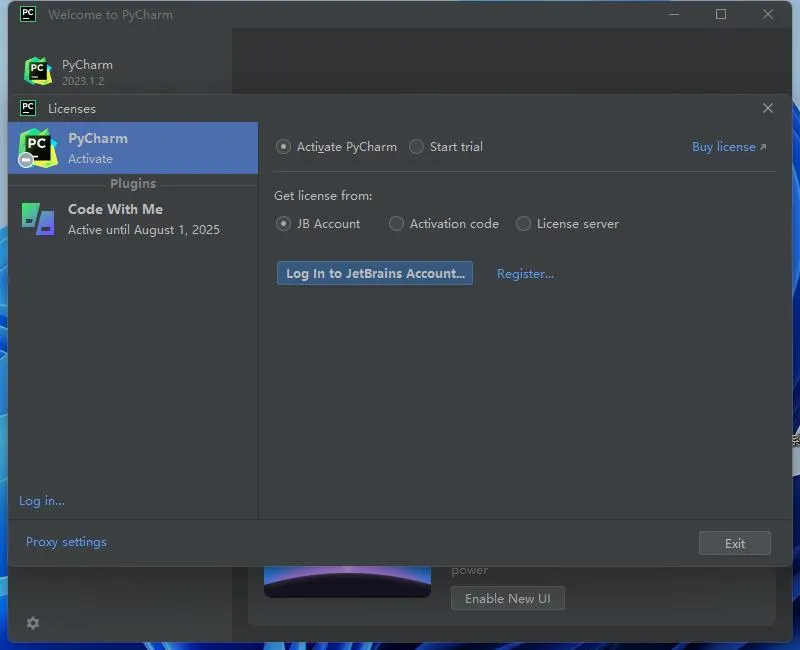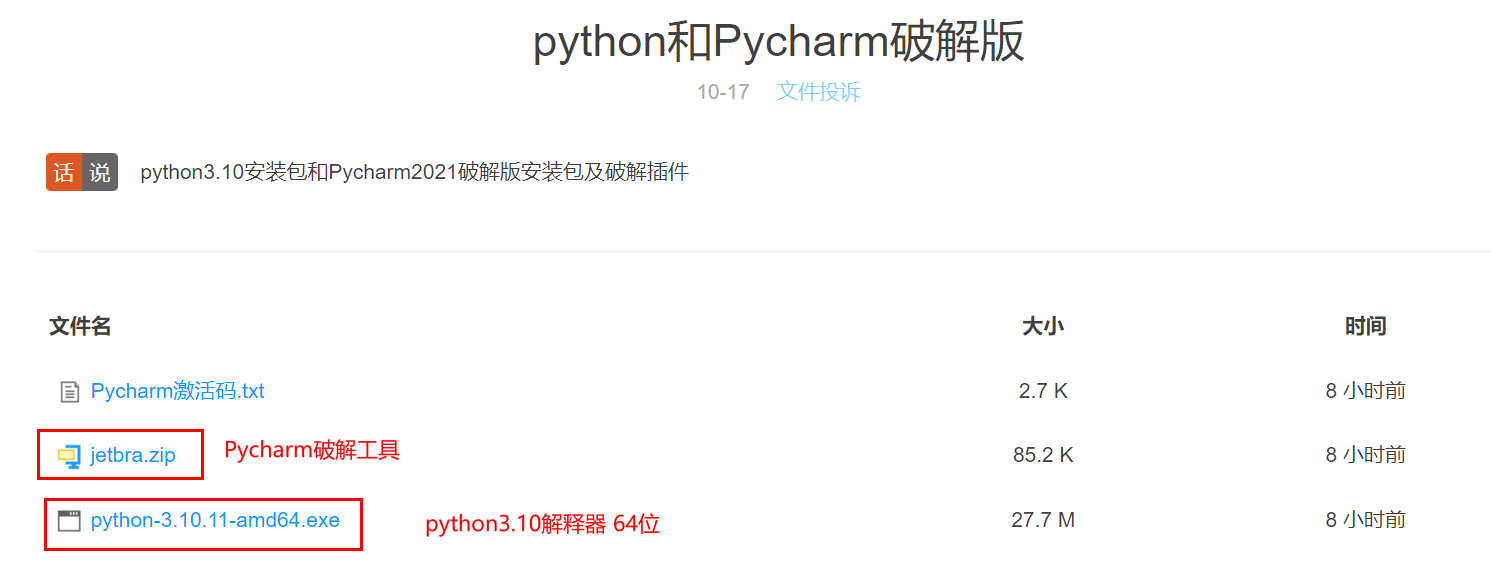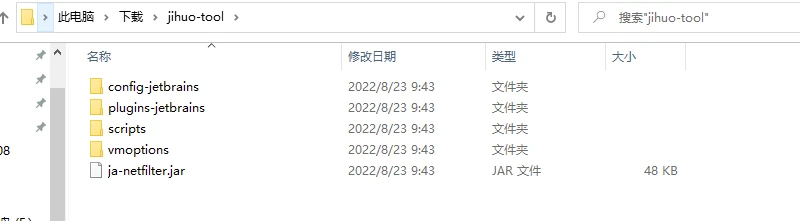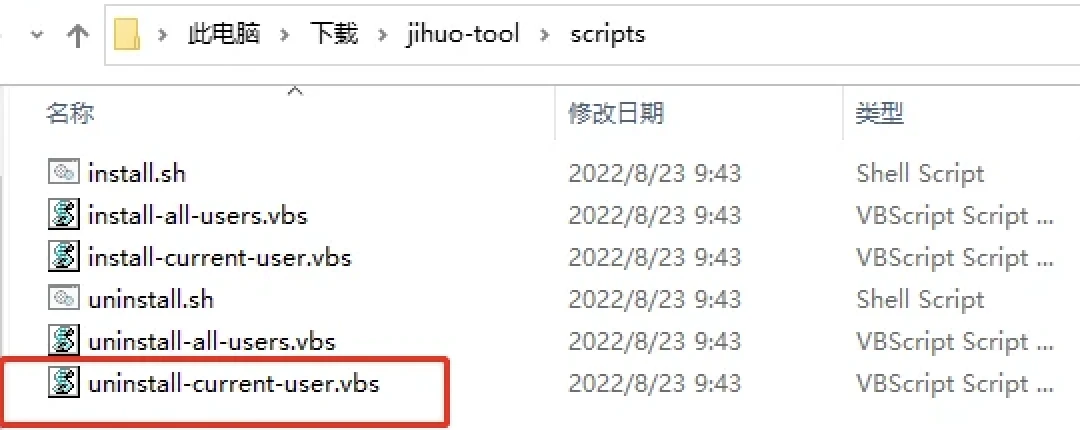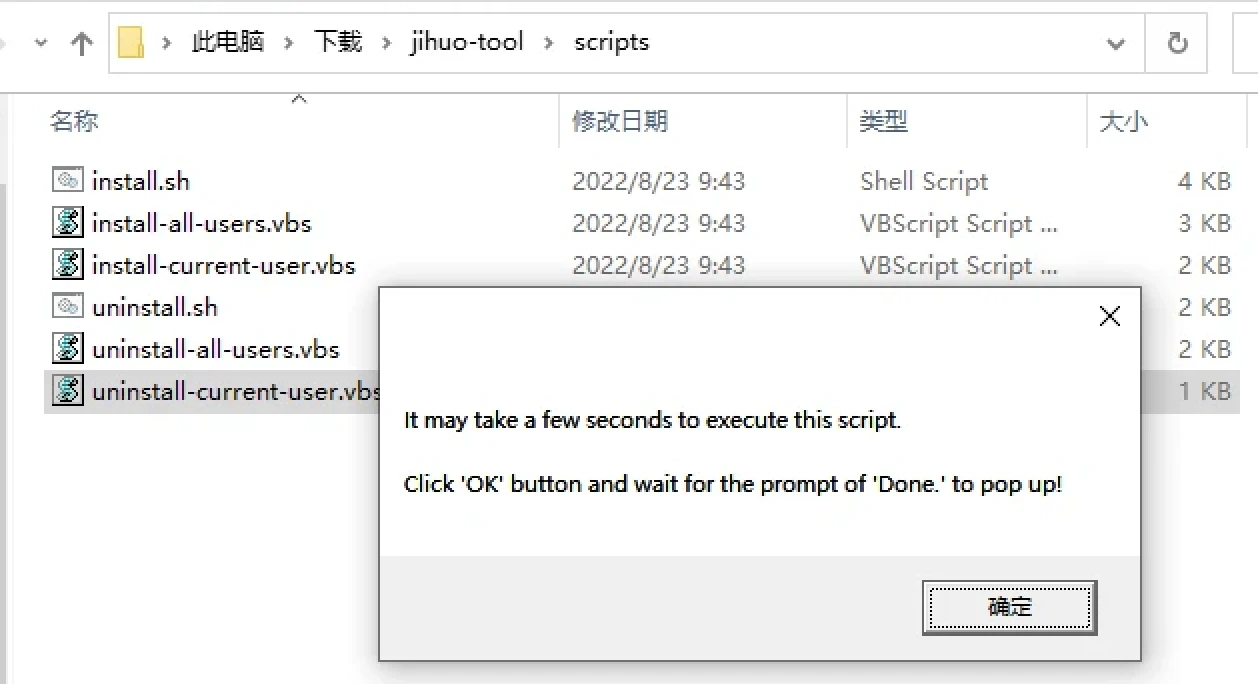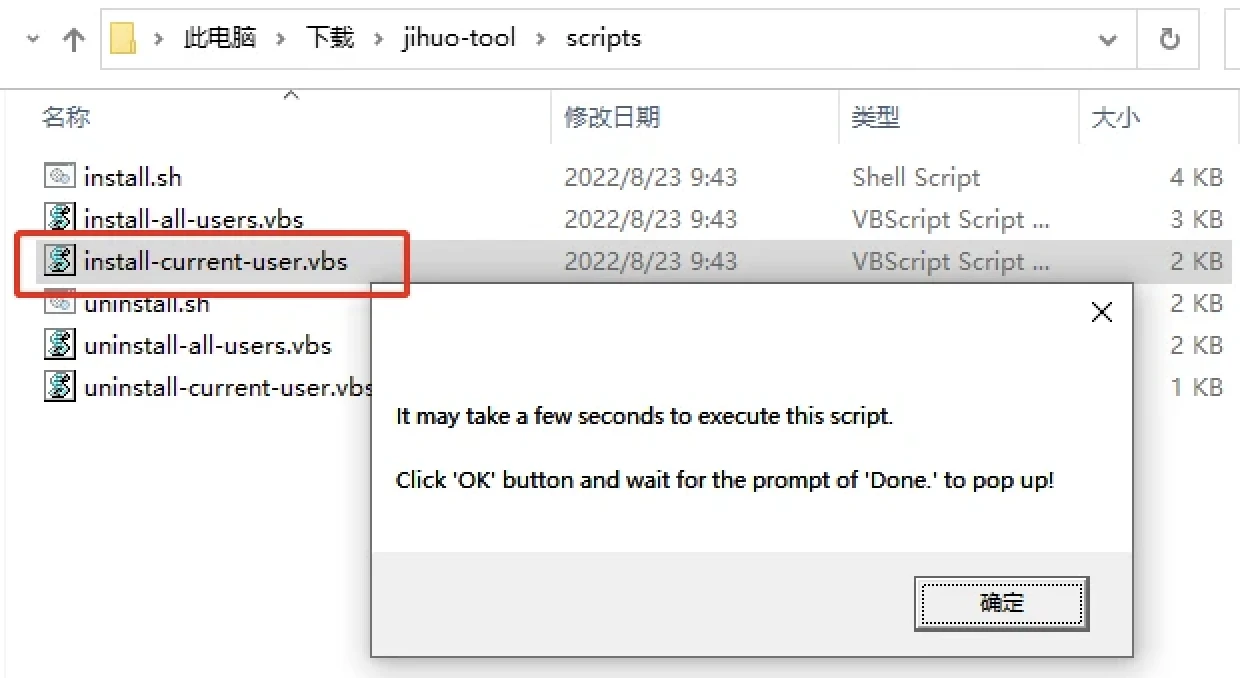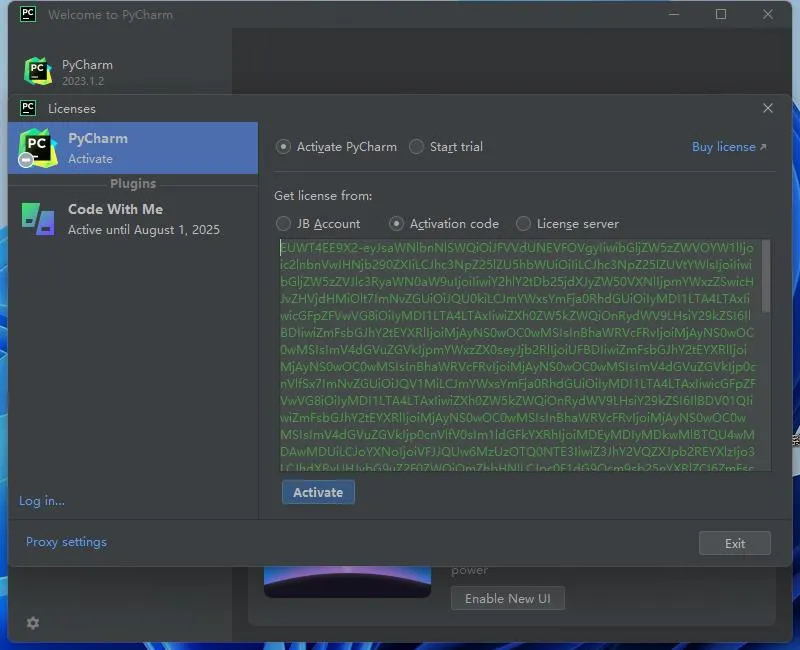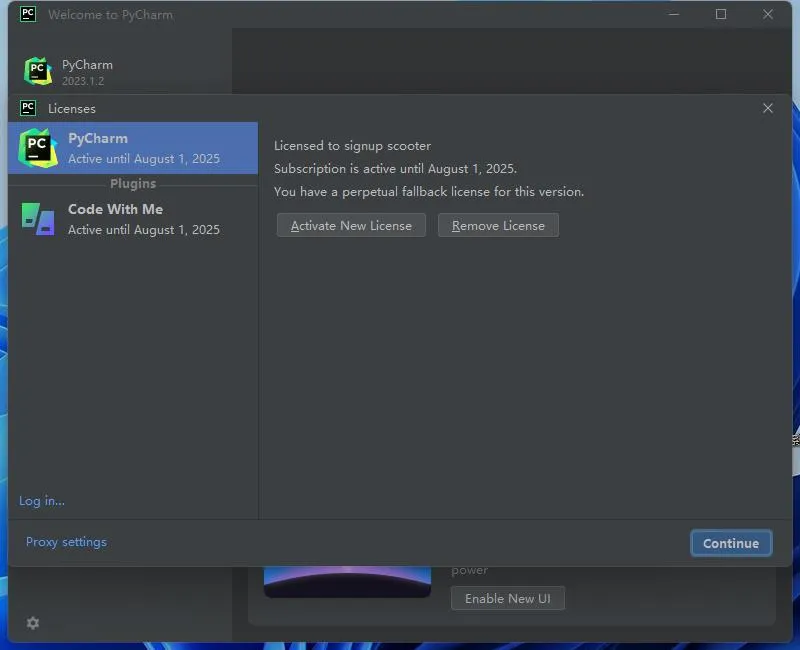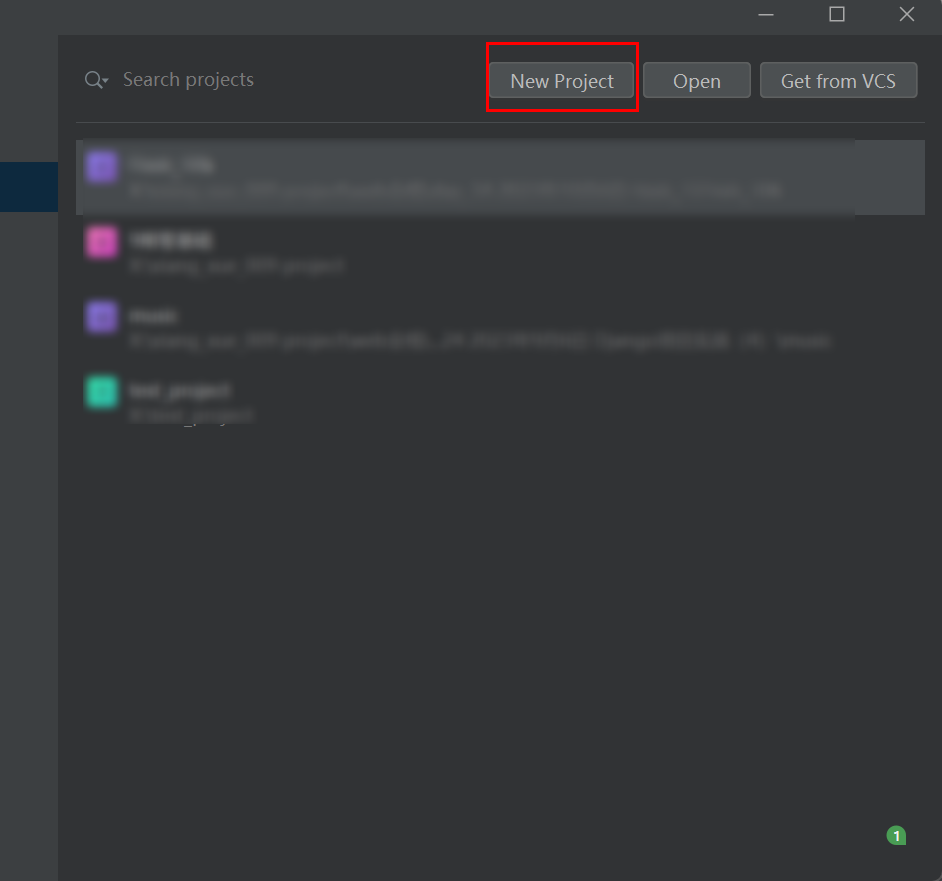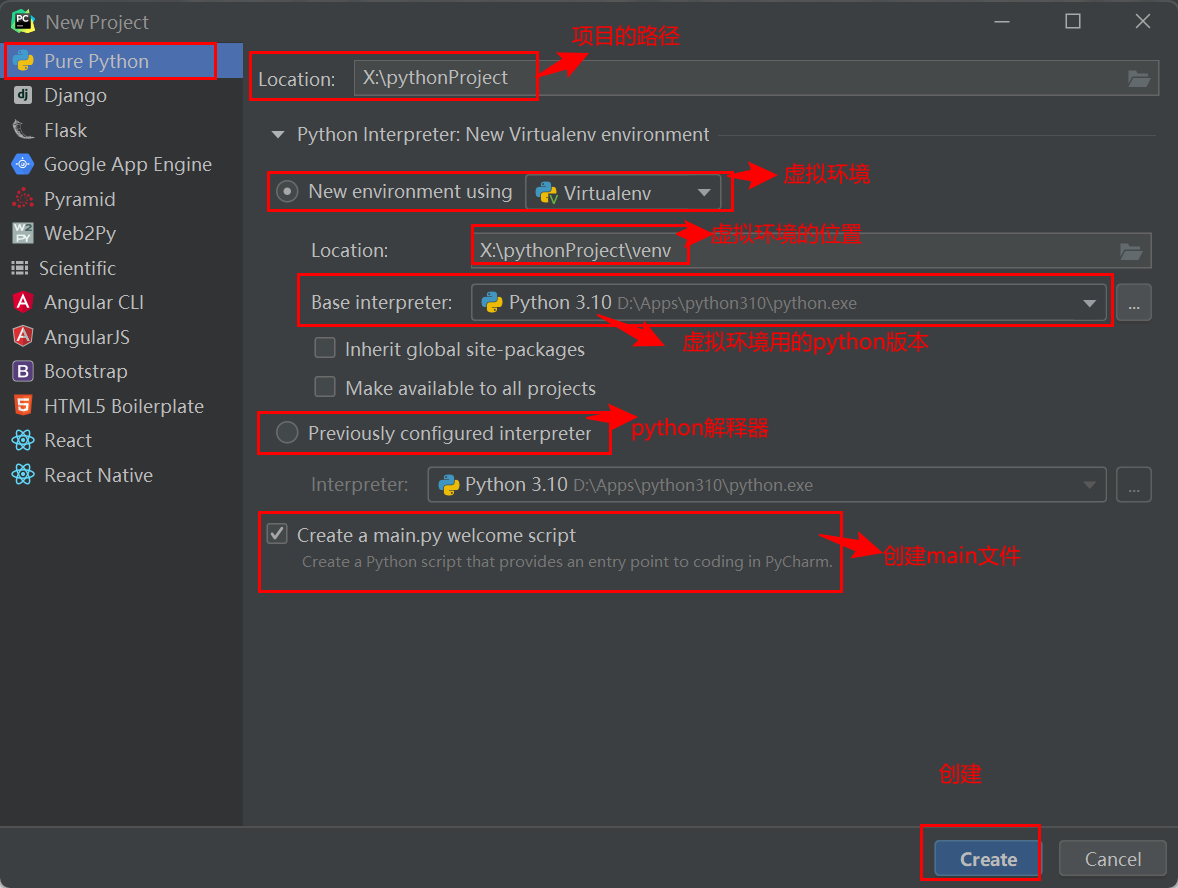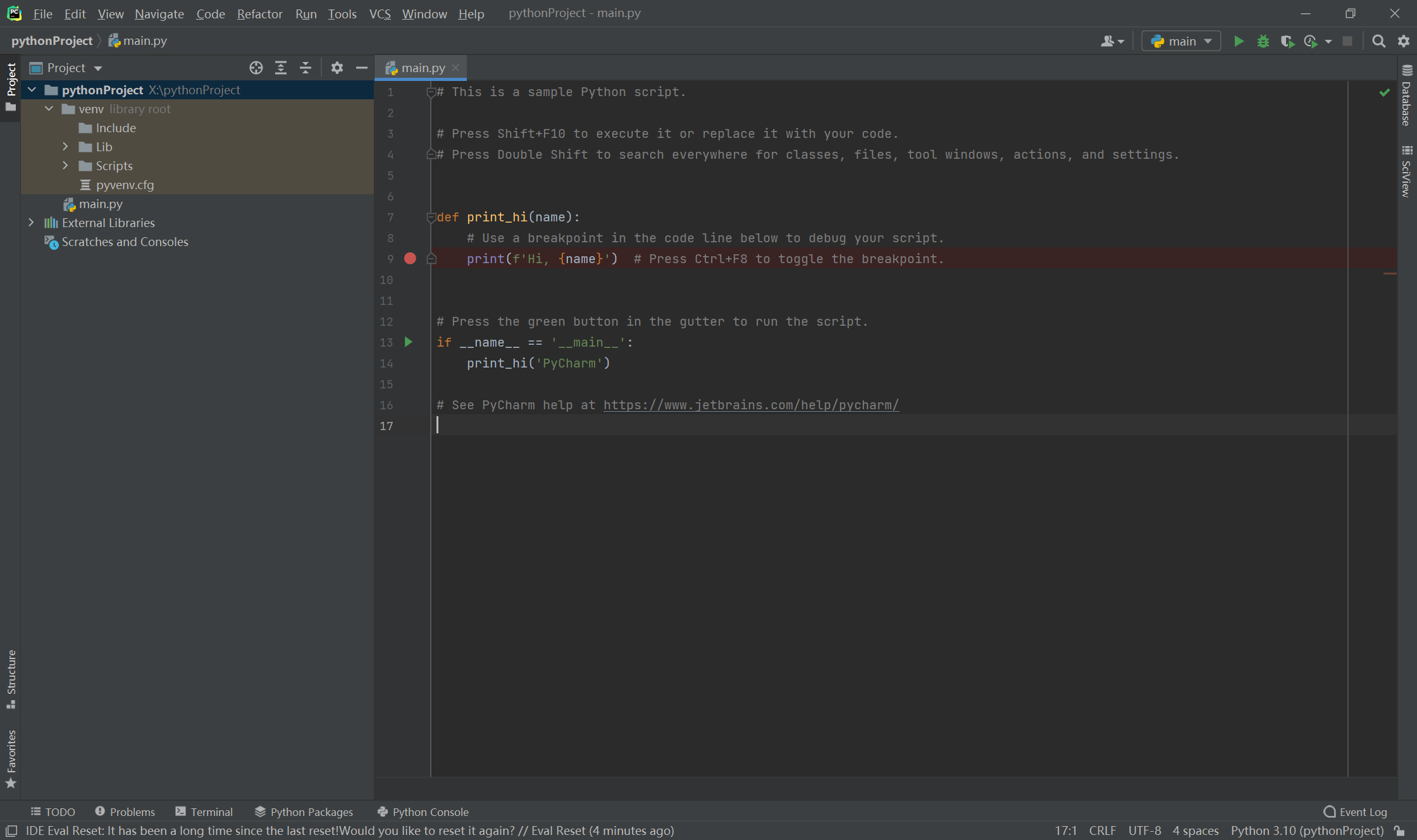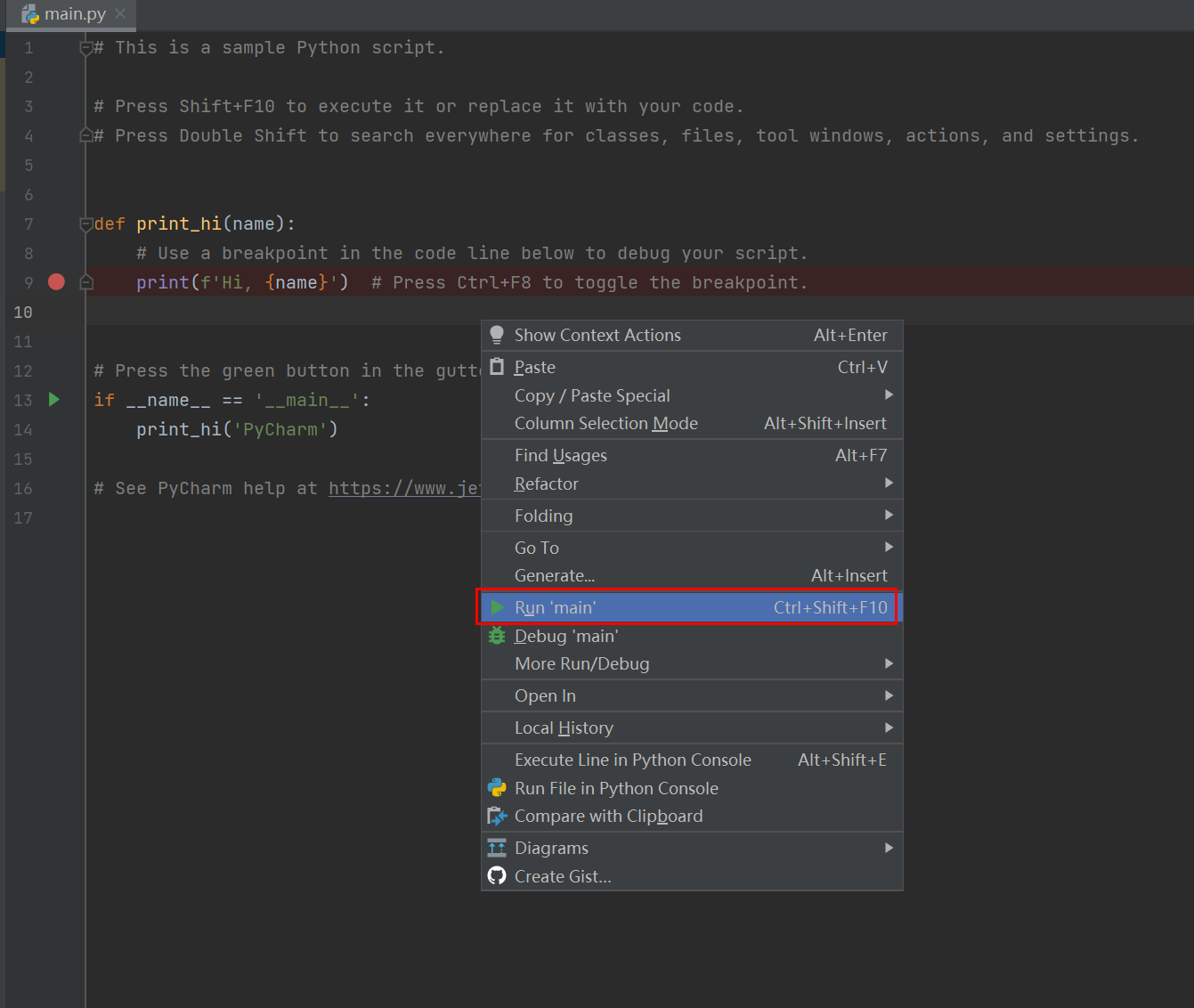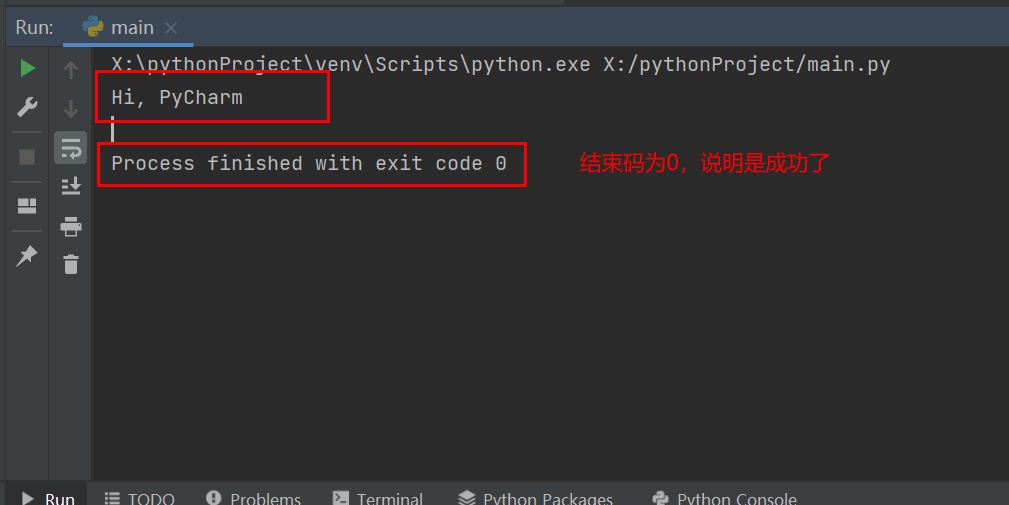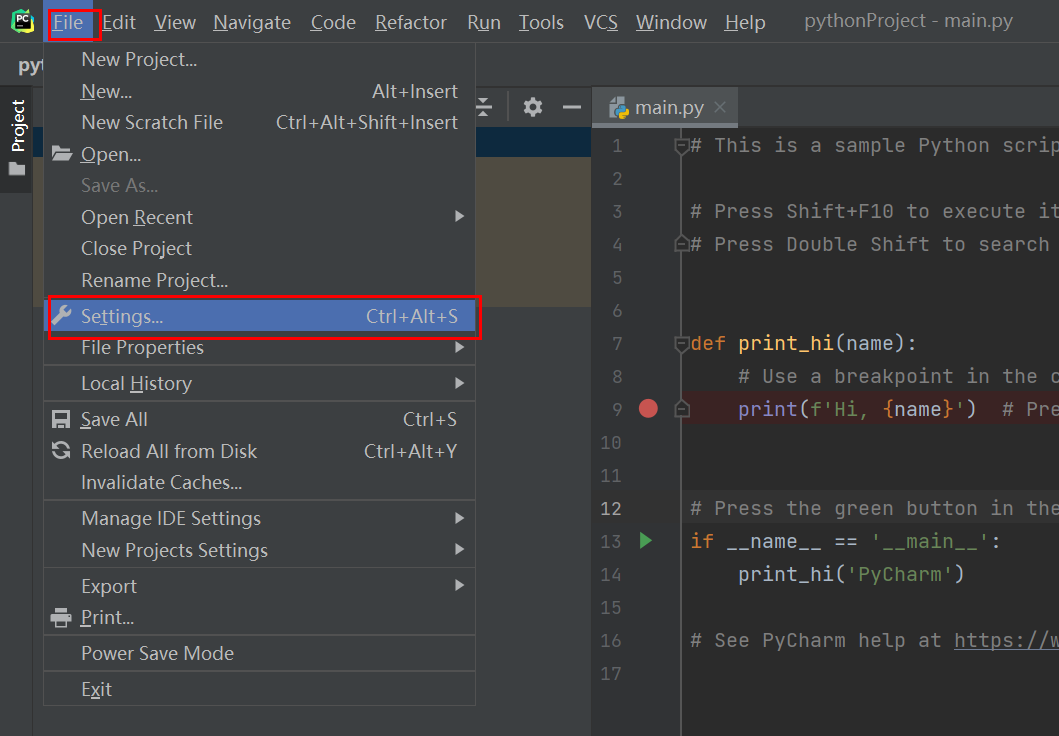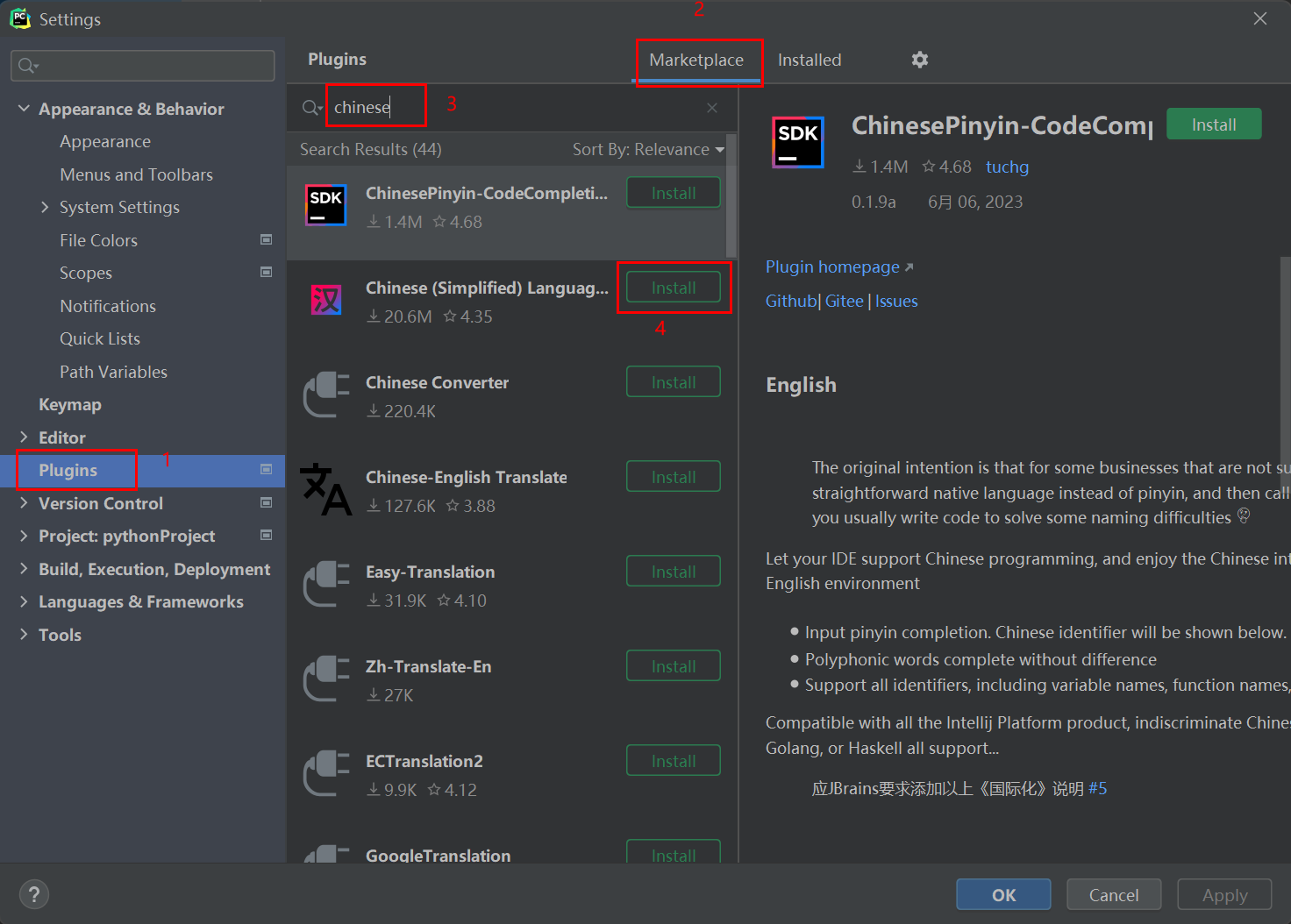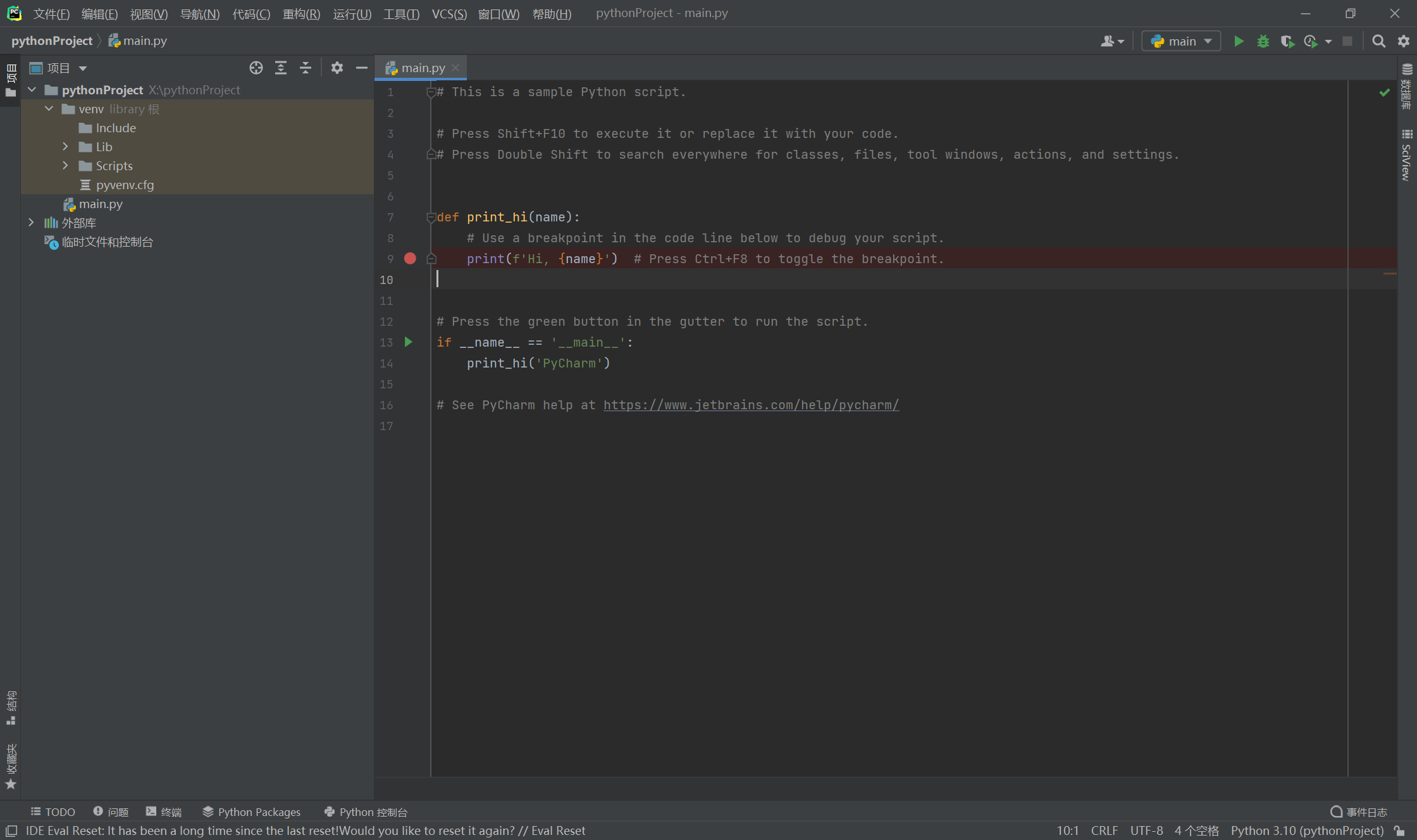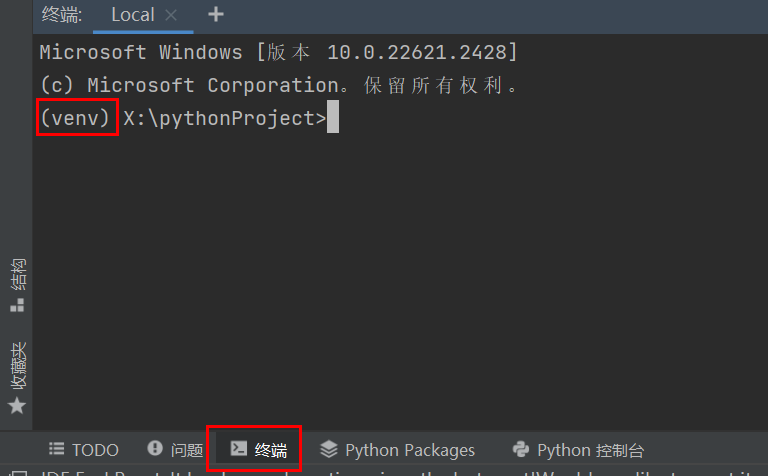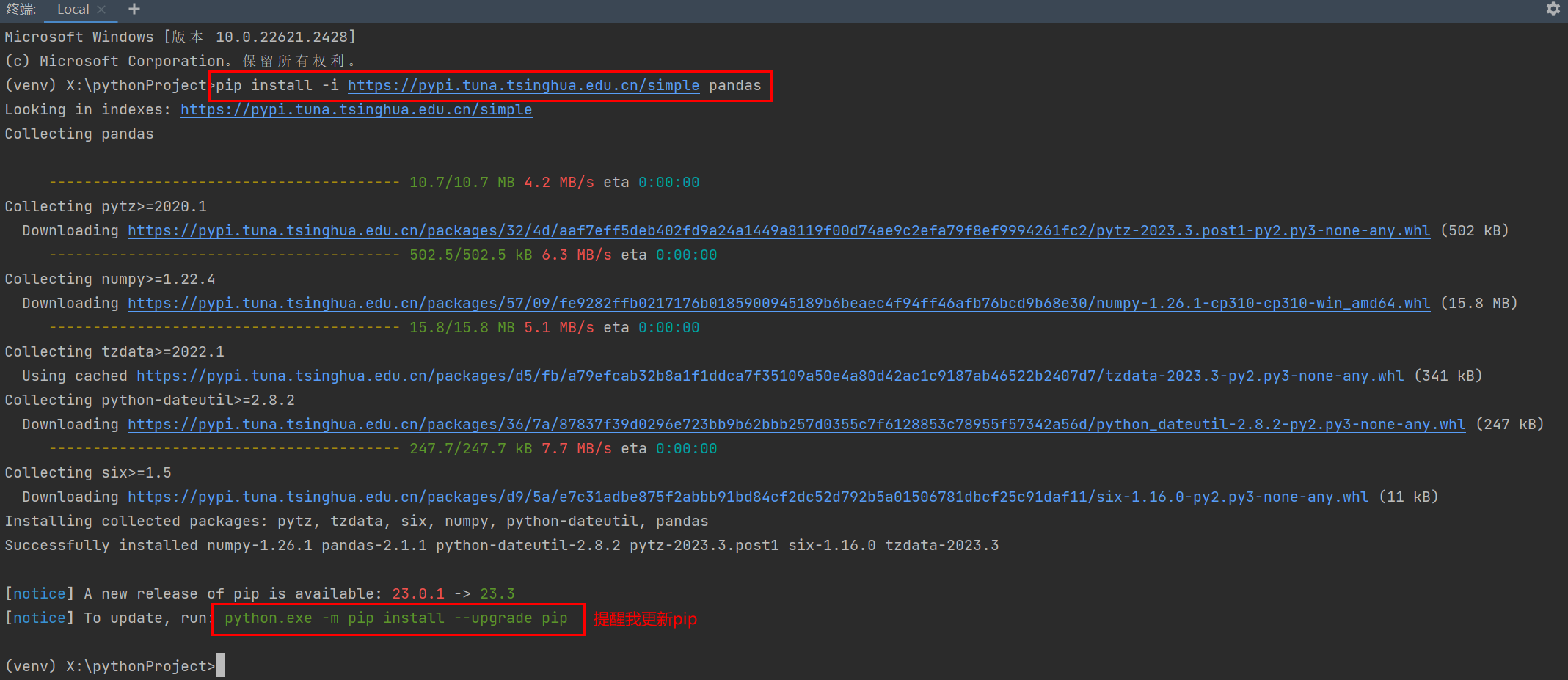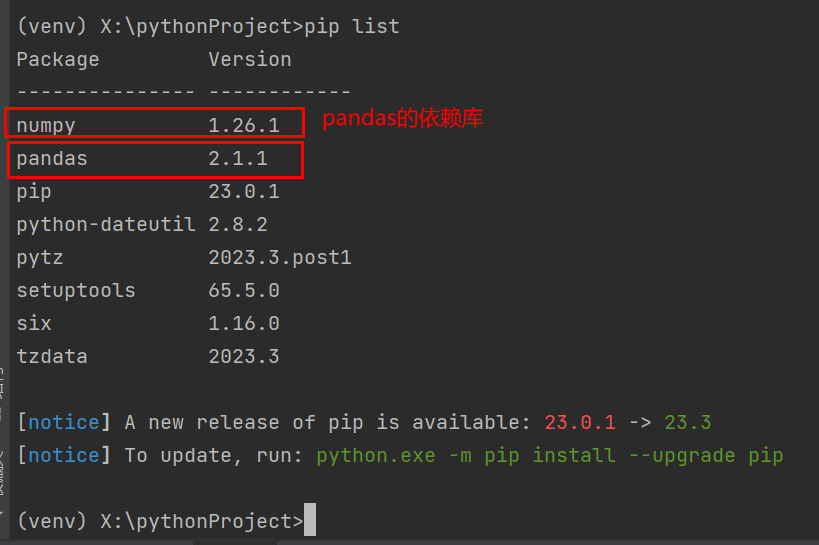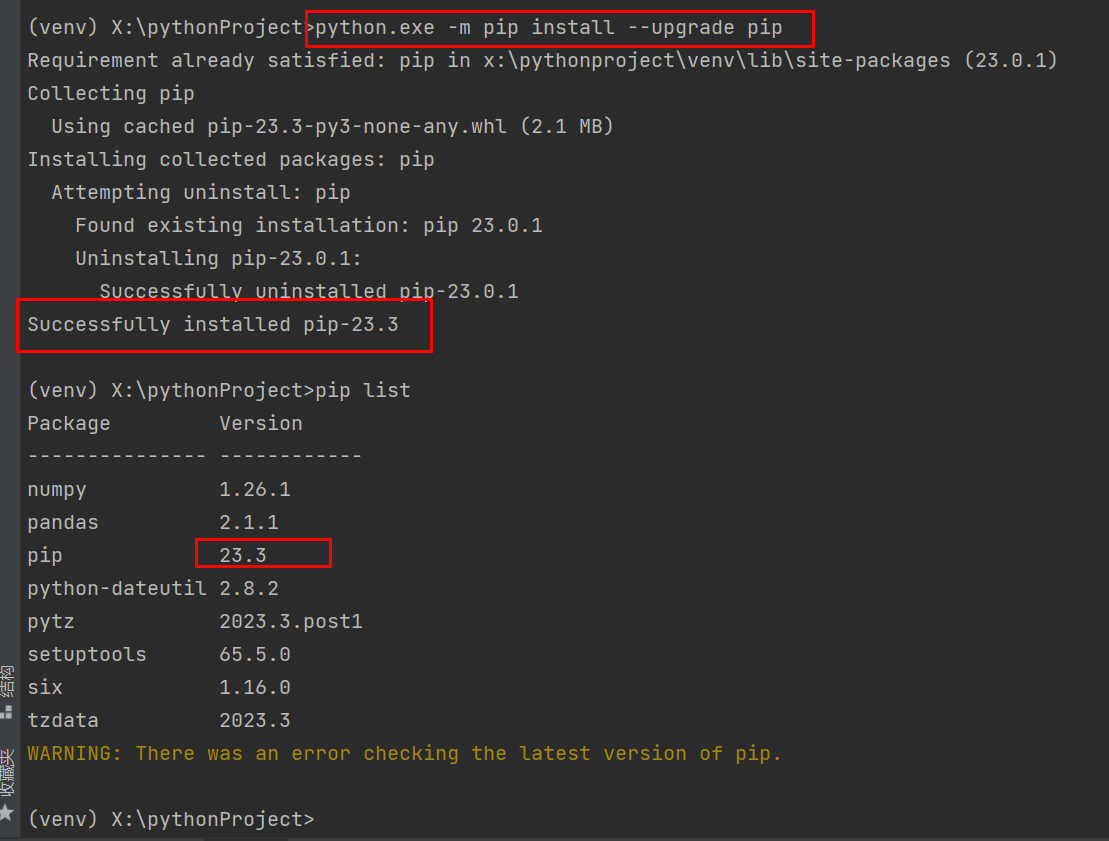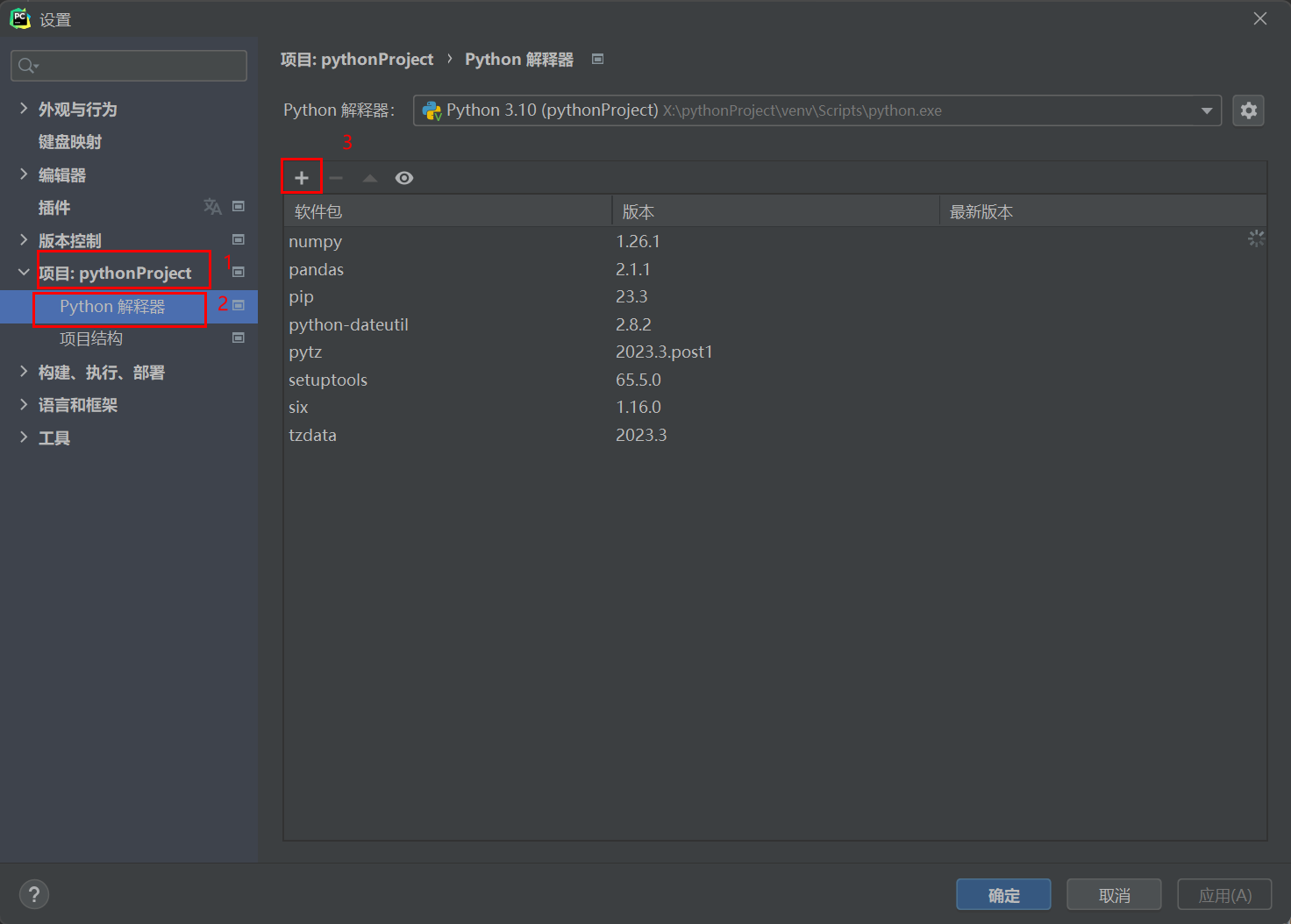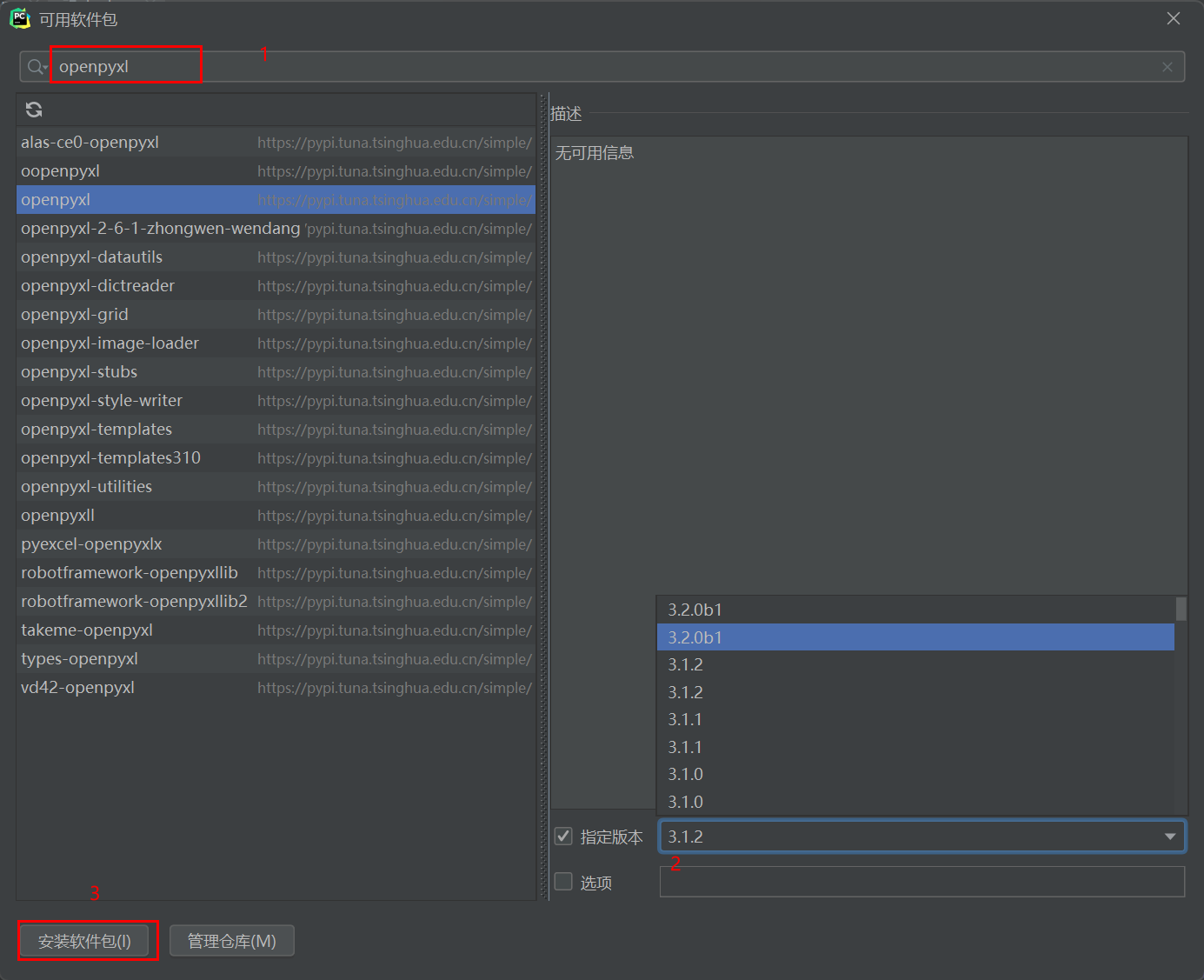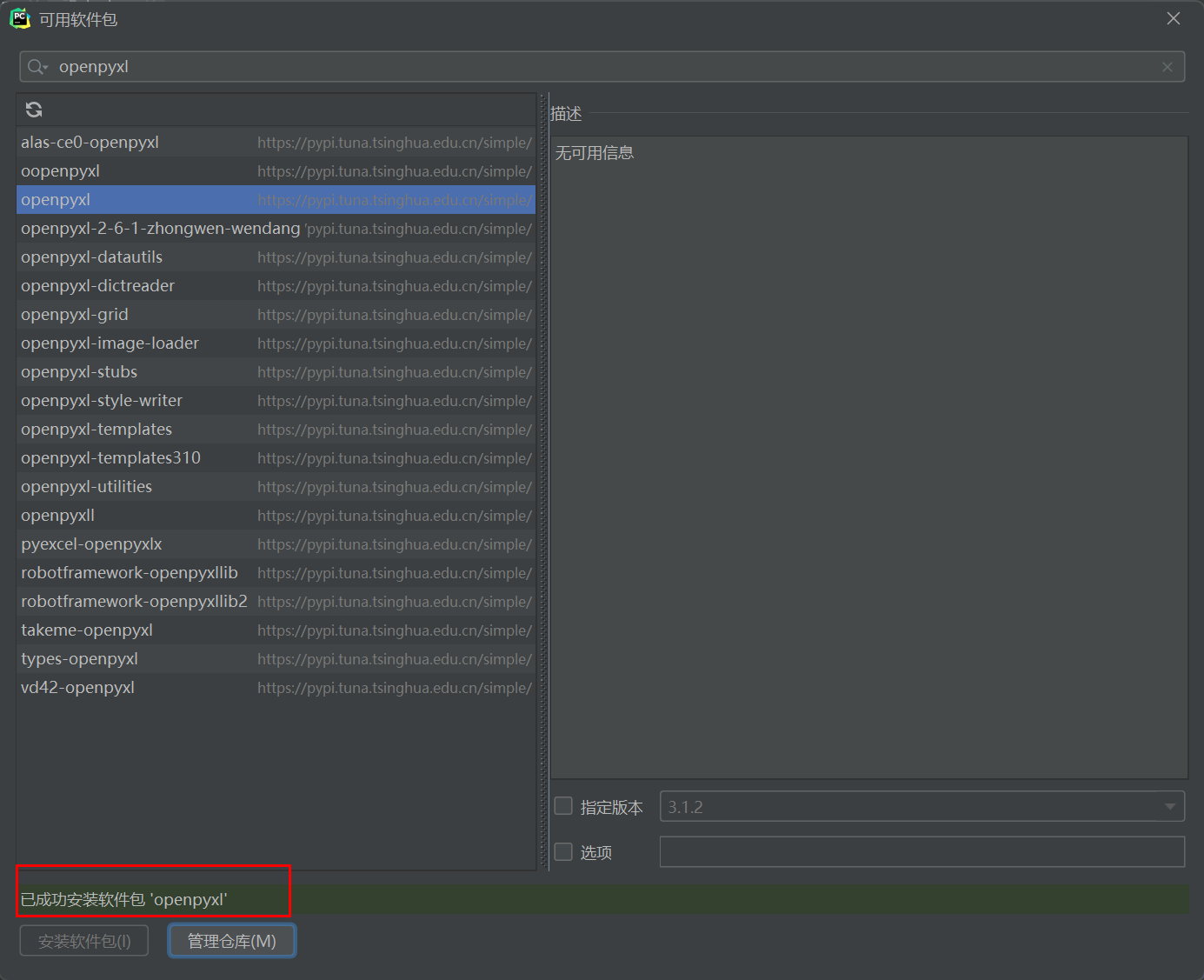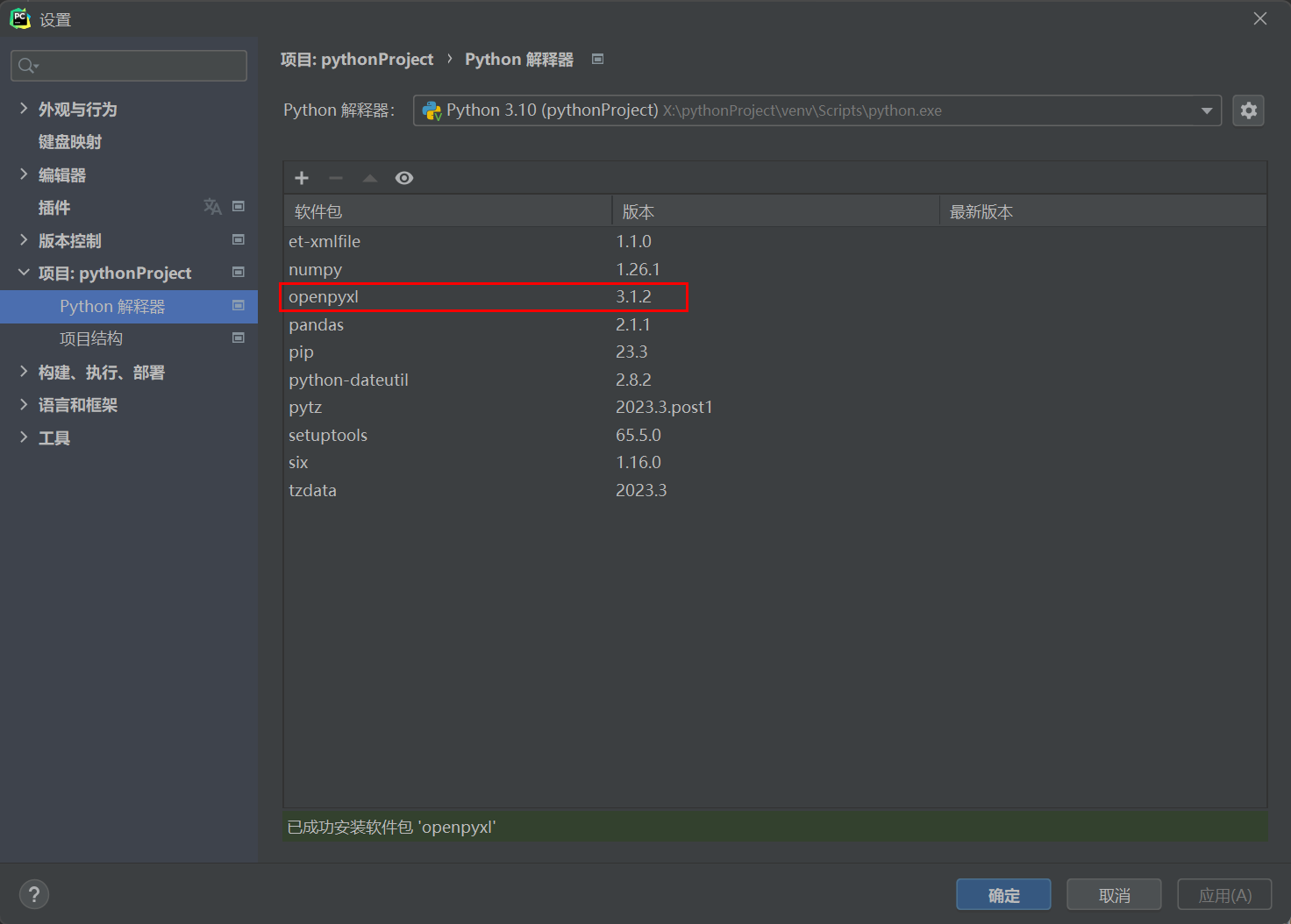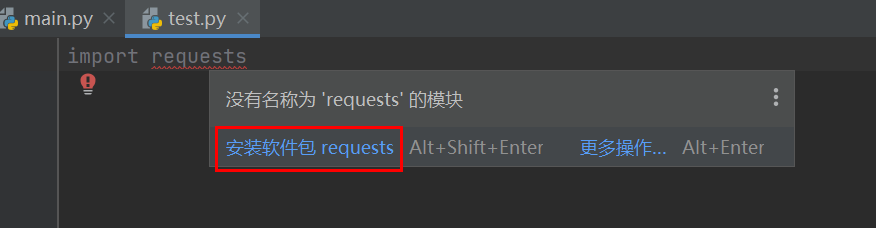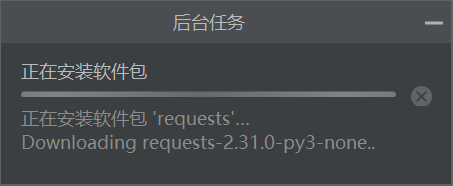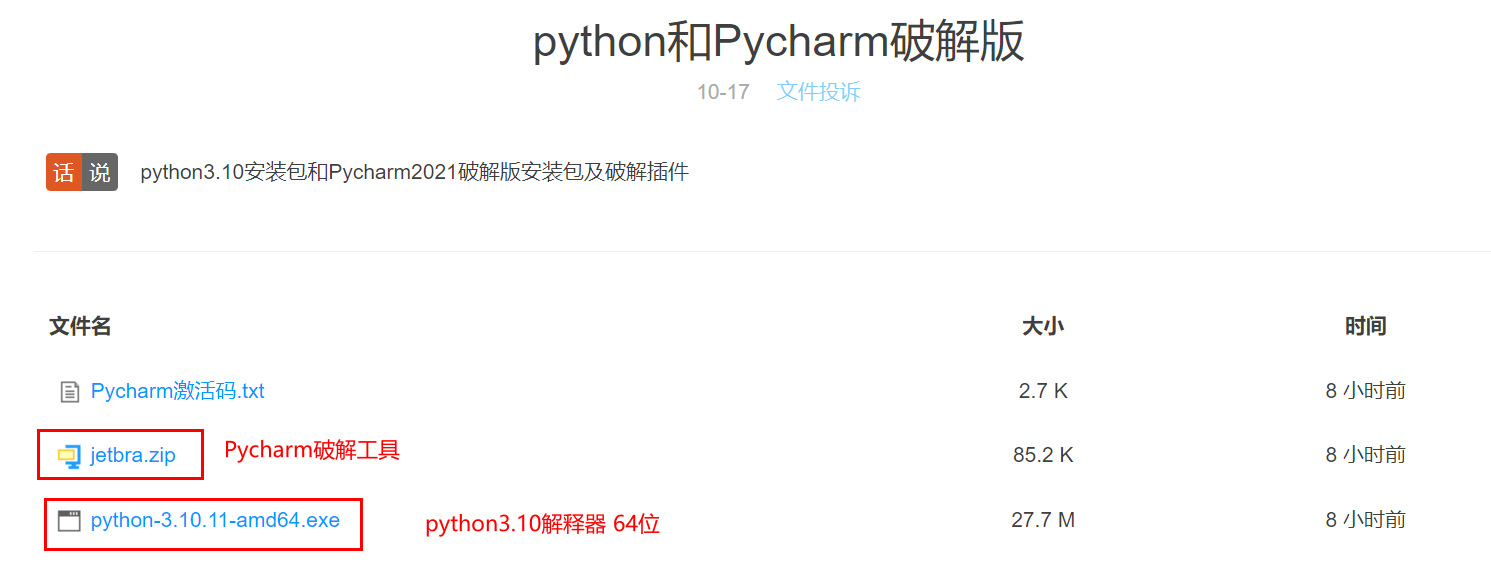超详细!!!Pycahrm破解版安装加Python3.10安装加Python环境配置加Pycharm破解版蓝奏云资源 |
您所在的位置:网站首页 › xlive最新破解版蓝奏云 › 超详细!!!Pycahrm破解版安装加Python3.10安装加Python环境配置加Pycharm破解版蓝奏云资源 |
超详细!!!Pycahrm破解版安装加Python3.10安装加Python环境配置加Pycharm破解版蓝奏云资源
|
目录1 介绍1.1 python1.2 Pycharm1.3 python安装包 Pycharm 破解插件资源2 Python安装打开cmd命令窗口2.1 Python环境配置配置成功的可以直接跳过看Pycharm破解版安装2.1.1 报错Python不是内部命令或外部命令再次测试python环境,配置成功3 Pycharm破解版安装1.下载安装PyCharm1.1 Pycharm 破解1.2 新建项目1.3 Pycharm 汉化1.4 Pycharm安装模块第一种 Pycahrm终端安装第二种 Settings设置第三种 pycharm 识别安装4 python安装包 Pycharm 破解插件资源
1 介绍
作者电脑:win11 联想小新14 选择安装的Python版本:3.10.11(64位) 1.1 pythonpython有两个版本,python 2.X和python 3,我们现在用的全部都是python3 版本 Python的功能足够强大,本身也足够强壮, 它还有许多面向其他系统的接口,所以完全可以使用 Python 开发整个系统的原型。 python最厉害的就是库,可以调用库 1.2 PycharmPycharm是一种python IDE,带有一整套可以帮助用户在使用Python语言开发时提高其效率的工具,比如调试、语法高亮、Project管理、代码跳转、智能提示、自动完成、单元测试、脚本控制。此外,该IDE提供了一些高级功能,用户支持Django框架下的专业Web开发,同时支持Google APP Engine,更酷的是Pycharm支持IronPython。 1.3 python安装包 Pycharm 破解插件资源下载地址在文章末尾。蓝奏云资源,下载即可 2 Python安装安装python 可以到[python官网](Welcome to Python.org)下载安装包,也可以领取我准备的python3.10的安装包
点击Downloads下的windows,下载页面 跳转到之后,往下滑,点击下载python3.10的版本就行,64位或32位
点击就能下载,下载的是exe文件
双击即可安装
Add python.exe to PATH 如果没有勾上的话,安装后是要自己配置变量环境的 勾上后点击 Customize installation
点击Next ,下一步
Customize install location 是安装路径 建议安装在D盘
这里我们新建一个在D盘下创建一个python310的新建文件夹,空的
点击确定
开始安装
出现这个界面就是安装完成,点击关闭 现在验证环境是否配置完成
输入 python
出现这样就代表配置成功 输入 exit()退出python
这是因为安装时没有勾选Add python.exe to PATH 打开设置,找到高级系统设置
点击环境变量
依次点击用户变量,path,编辑
点击新建
输入你安装python的路径 如下
添加这三个即可,要把他们上移到第一个,如下
上移之后的环境变量
然后点击确定,要点三次才行
pycharm 要安装专业版,因为到后面我们要连接数据库之类的,社区版的不支持 可以在网站找Pycharm破解版安装教程和资源 1.下载安装PyCharm先去官网下载,我这里下载的是2023.1.2,测试过2023最新版本以及2021版本以上的版本没问题。 要安装professional专业版
点击next
我这里是全选,然后点击next
安装然后打开
点exit退出
先把PyCharm关闭退出。 1.1 Pycharm 破解下载地址在文章末尾,蓝奏云资源
打开下载好的破解工具(下载后记得不要删掉,然后安装的路径不要带中文路径、删掉就会失效的) windows的样子
3.PyCharm激活 先执行unistall-current-user.vbs,直接双击打开,此步骤是为了防止之前有过激活信息,确保当前环境变量下没有激活工具的变量信息,可先执行卸载脚本在再进行后面的激活操作,避免激活失败。
出现弹框done说明成功
然后再执行install-current-user.vbs,直接双击打开即可
这里需要等待10秒左右才会出现第二个done弹框,才是成功
然后再输入对应的激活码即可 重新打开PyCharm,输入破解码激活即可
然后就成了,时间是假的,已经永久激活了,而且是官网最新版本哦,如果你重新更新了,再执行上面的操作即可。
点击新建项目
在这里,我们创建的项目路径实在X盘的pythonProject的文件夹中 用的是Pycahrm的虚拟环境,因为每个项目的包都不一样,如果所有的包都在一个python解释器里面,他到后面会变卡顿,缓慢 配置好路径和解释器后,点击Create
接着就等待一会,正在创建虚拟环境
之后呢就是这个样子了,因为我之前勾选创建main文件,所以他会默认的打开 接着我们测试环境,右键运行看看是否成功
这个样子就是成功了 1.3 Pycharm 汉化打开Settings
找到Plugins 下载汉化包,重启Pycharm 即可
点击左下角终端,路径前面有 (venv) 就代表是虚拟环境的 python 解释器 可以在终端输入以下命令进行安装 pip install 模块名 # 例如安装 pandas 模块 pip install pandas # 可以使用清华源镜像 安装模块 速度更快 因为是国内的网址 # 临时使用 pip install -i https://pypi.tuna.tsinghua.edu.cn/simple 模块名 # 使用清华源安装 pandas 模块 pip install -i https://pypi.tuna.tsinghua.edu.cn/simple pandas使用清华源安装还是很快的
输入以下命令查看 虚拟环境安装的模块 pip list
这里也是成功的安装了 输入命令更新虚拟环境里的pip python.exe -m pip install --upgrade pip
这样就更新成功了。 第二种 Settings设置
打开设置,找到python解释器,点击左上角加号
在搜索框输入要安装的包,还可以指定版本,不指定版本默认最新版本
点击就能安装成功 第三种 pycharm 识别安装
把鼠标放上去,就可以自动识别,点击安装即可
他就会自动安装了
完成安装 4 python安装包 Pycharm 破解插件资源蓝奏云资源,点击下载密码:c5f2
|
【本文地址】
今日新闻 |
推荐新闻 |